修復目前無法在 Android 設備上下載的 12 種方法
已發表: 2022-09-28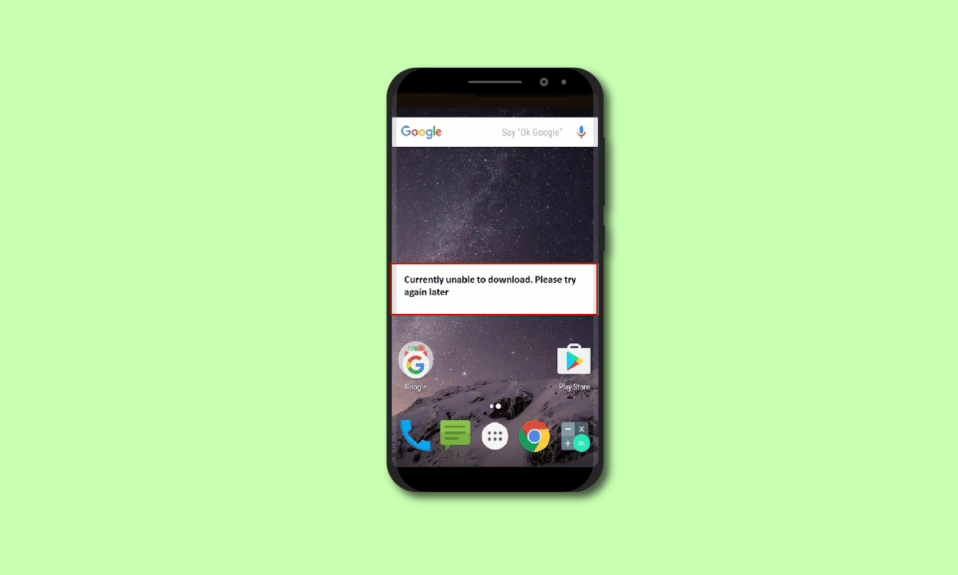
Android 智能手機允許用戶下載他們想要使用的重要文件。 但是,Android 用戶經常會報告錯誤消息,稱為“當前無法下載 android”。 在您的 android 設備上下載文件時會發生此錯誤。 出於這個原因,您可能需要按照一些故障排除步驟來修復無法在 Android 上下載的應用程序錯誤。 遵循本指南後,您可能能夠修復手機無法下載應用程序的問題。 那麼,讓我們開始吧!
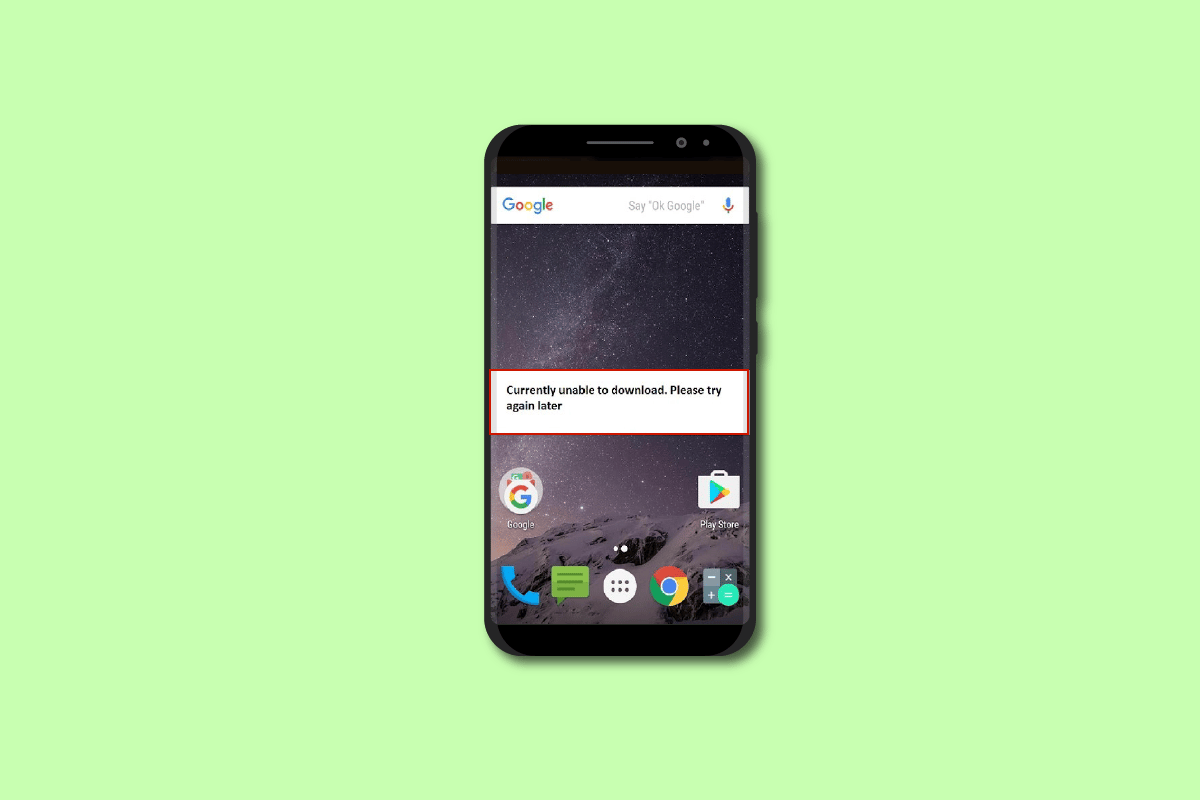
內容
- 如何修復當前無法在 Android 設備上下載
- 方法一:重啟安卓設備
- 方法2:以安全模式重啟設備
- 方法 3:排除 Internet 連接故障
- 方法 4:使用移動數據
- 方法 5:啟用自動日期和時間
- 方法六:保證足夠的存儲空間
- 方法 7:禁用消息檢索功能
- 方法 8:啟用下載管理器
- 方法九:清除應用緩存數據
- 方法 10:刷新數據同步設置
- 方法 11:更新固件
- 方法 12:恢復出廠設置
如何修復當前無法在 Android 設備上下載
如果您想知道為什麼我的應用程序沒有在 Android 設備上下載,那麼這個問題可能是由於以下原因造成的。
- 消息自動下載。
- 手機空間小。
- 下載管理器被禁用和/或損壞。
- 數據同步損壞。
- 日期和時間不正確。
- 互聯網連接問題。
以下是修復無法在 Android 手機上下載的應用程序問題的所有可能的故障排除方法。
注意:由於智能手機沒有相同的設置選項,並且它們因製造商而異,因此在更改任何設置之前確保設置正確。 上述步驟是在Moto g(8) Power Lite手機上執行的。
方法一:重啟安卓設備
當前無法下載 Android 錯誤可能是由於耗電的應用程序消耗了大部分系統 RAM。 因此,簡單的重啟可以解決問題以及您的 Android 設備可能遇到的任何問題。
1. 按住電源按鈕2-3 秒,直到出現菜單。
2. 點擊重新啟動以重新啟動您的設備。
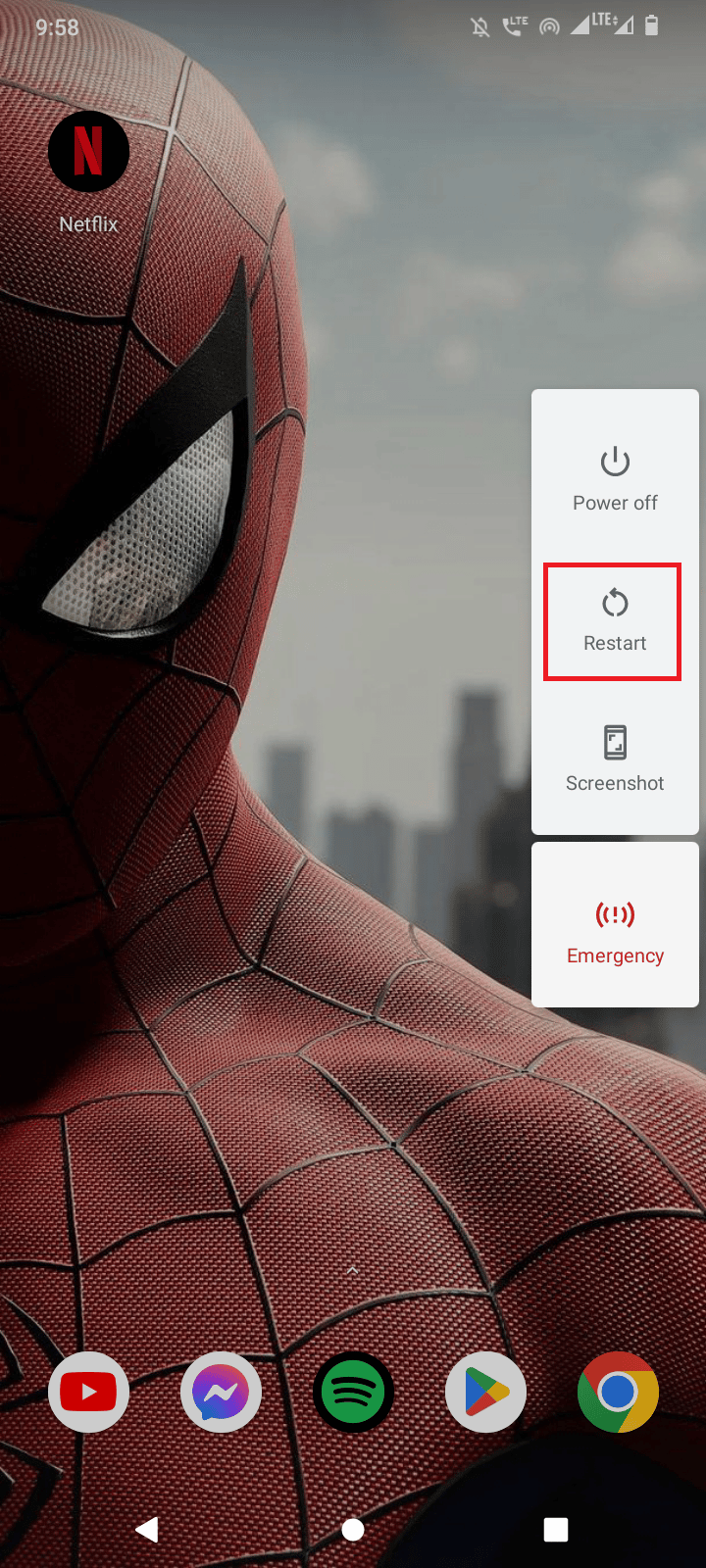
方法2:以安全模式重啟設備
目前無法在 Android 上下載的問題也可能是由於用戶安裝的應用程序在後台運行。 這可能會導致衝突,進而可能導致錯誤。 此問題的解決方案之一是以安全模式重新啟動您的 Android 設備。 安全模式會停止所有正在運行的進程,但運行 Android 系統所需的進程除外。
1. 按住電源按鈕。
2.然後,點擊並按住關機按鈕以安全模式重啟手機。
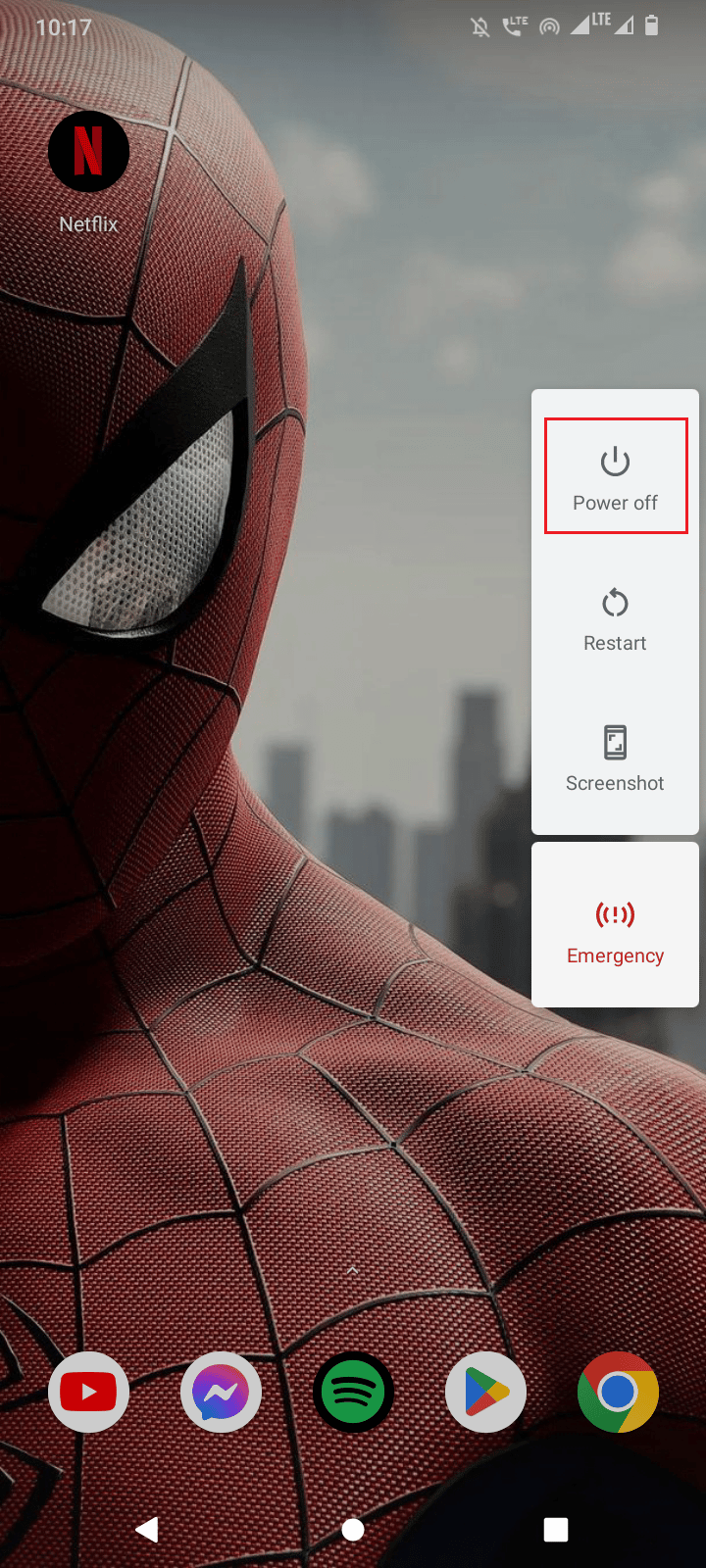
3. 點擊確定確認。
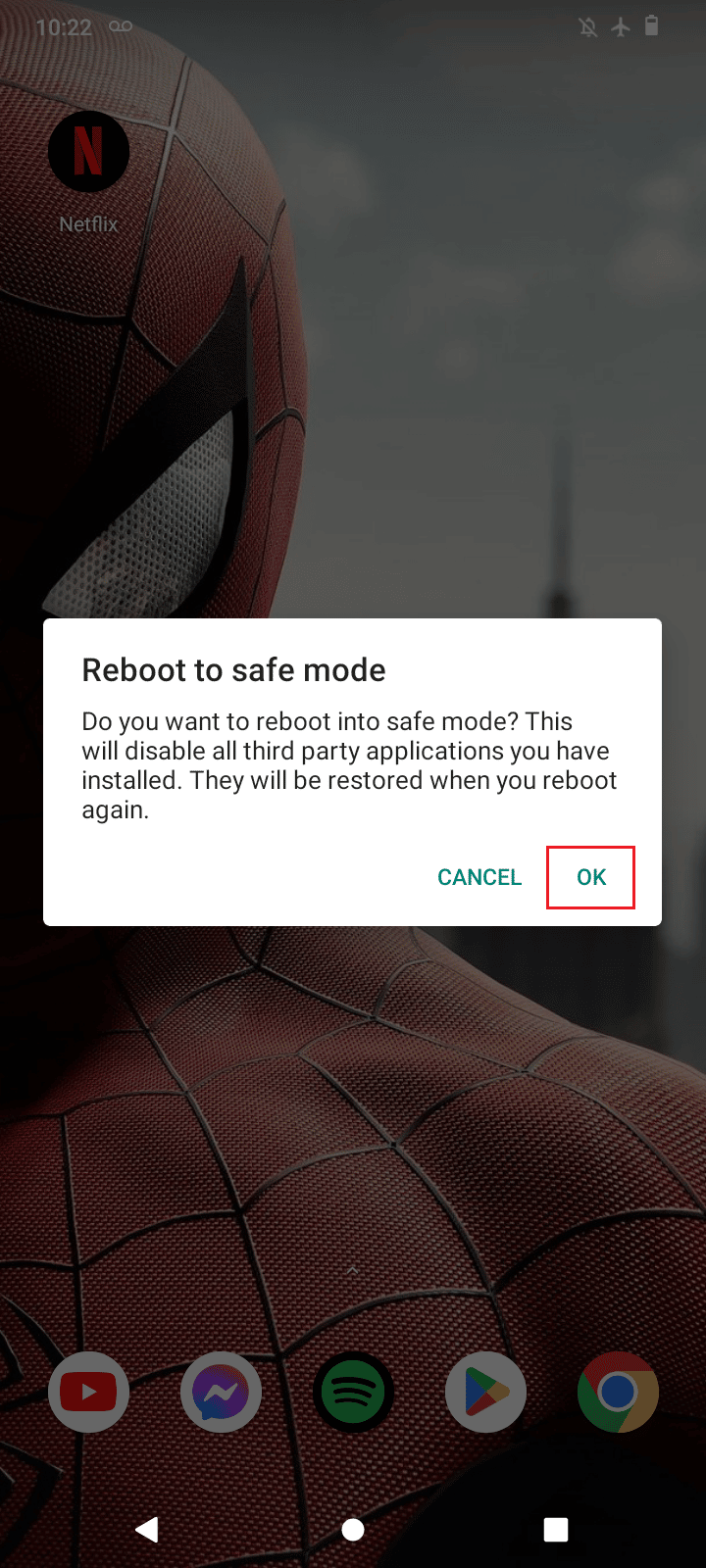
4. 為確保您的設備當前處於安全啟動狀態,Android 手機的左下方將顯示一個寫有安全啟動的標籤。

5.現在檢查問題是否仍然存在,如果沒有出現錯誤,則問題必須是由於安裝的應用程序造成的。
方法 3:排除 Internet 連接故障
有時,互聯網連接問題可能會導致應用程序無法在 Android 上下載錯誤。 在下載文件之前檢查您的互聯網連接。 如果您有路由器並且正在使用 Wi-Fi,您可以訪問我們關於終極 Android 智能手機故障排除指南的文章,並實施方法中的步驟來排除網絡連接故障。 看看它是否修復了錯誤。

方法 4:使用移動數據
使用 Wi-Fi 可以節省您的移動數據,但它可能會導致網絡延遲,這是由距離引起的。 如果是這種情況,那麼您可以嘗試在移動數據上下載文件。 將 WiFi 更改為移動數據後,切換到移動數據後重新啟動 Android 設備,看看它是否解決了您的問題。
1. 從手機屏幕頂部向上滑動通知欄。
2. 在這裡,點擊移動數據圖標以打開移動數據。
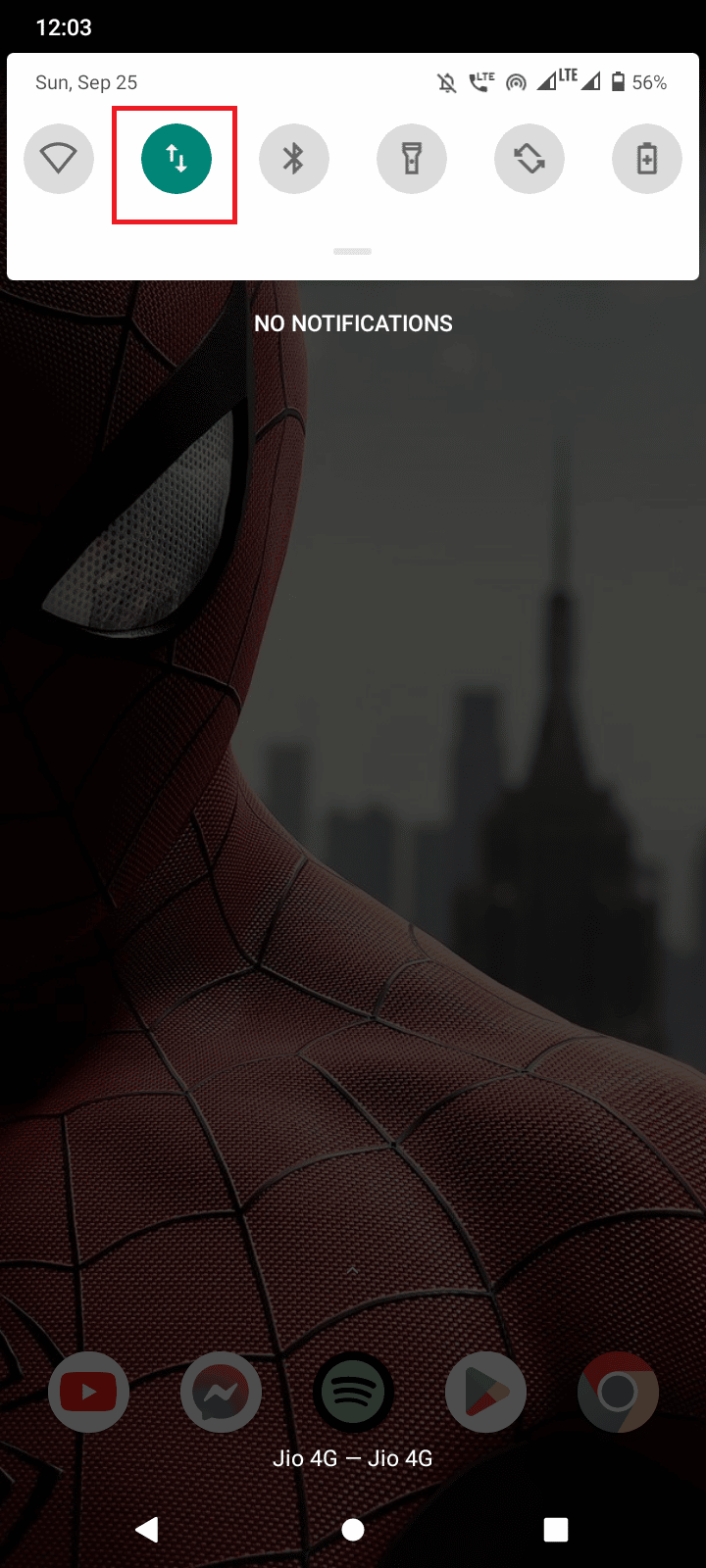
方法 5:啟用自動日期和時間
如果您的 Android 手機日期和時間不正確,則可能會出現手機無法下載應用程序錯誤。 正確設置時間可以解決問題。
1. 從主屏幕向下滑動並點擊齒輪圖標以打開設置。
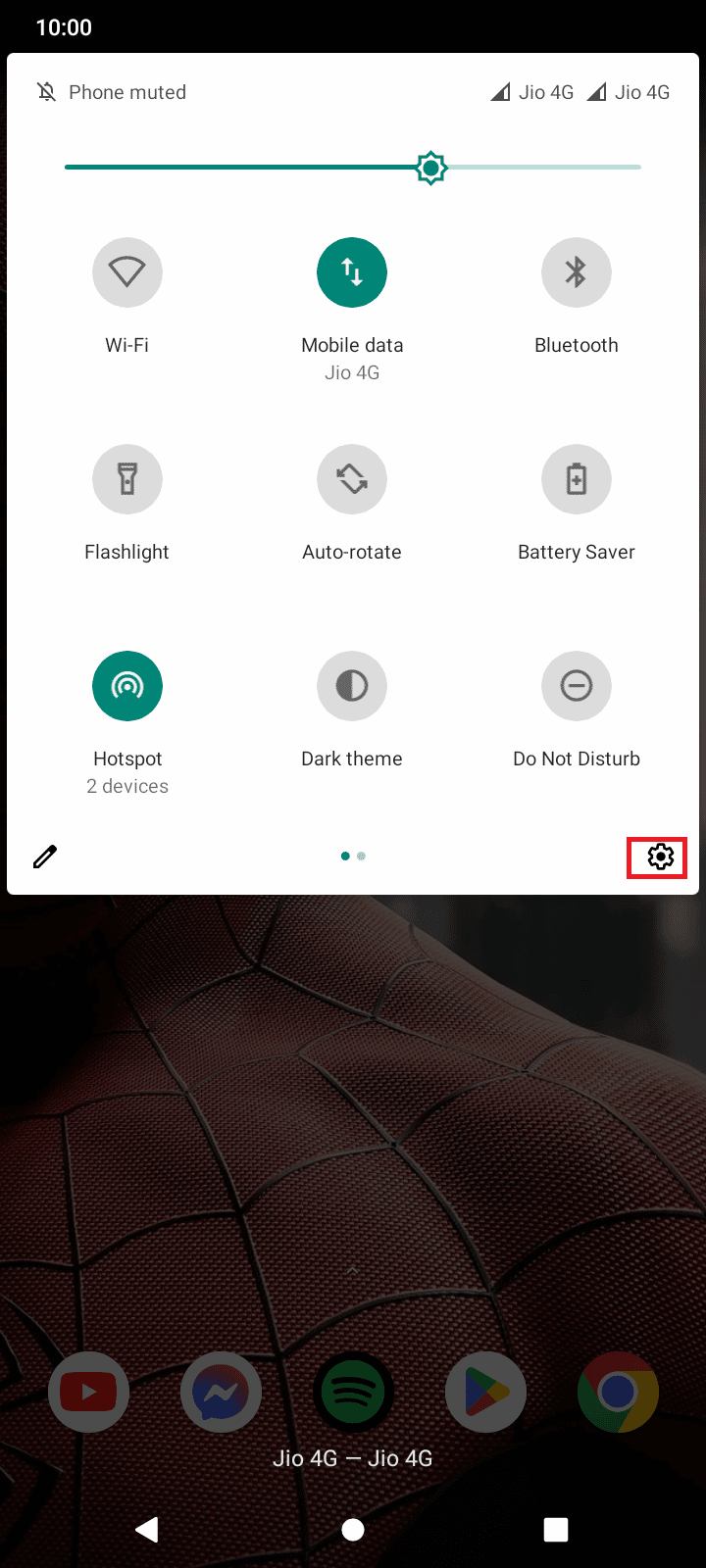
2. 點擊系統設置。
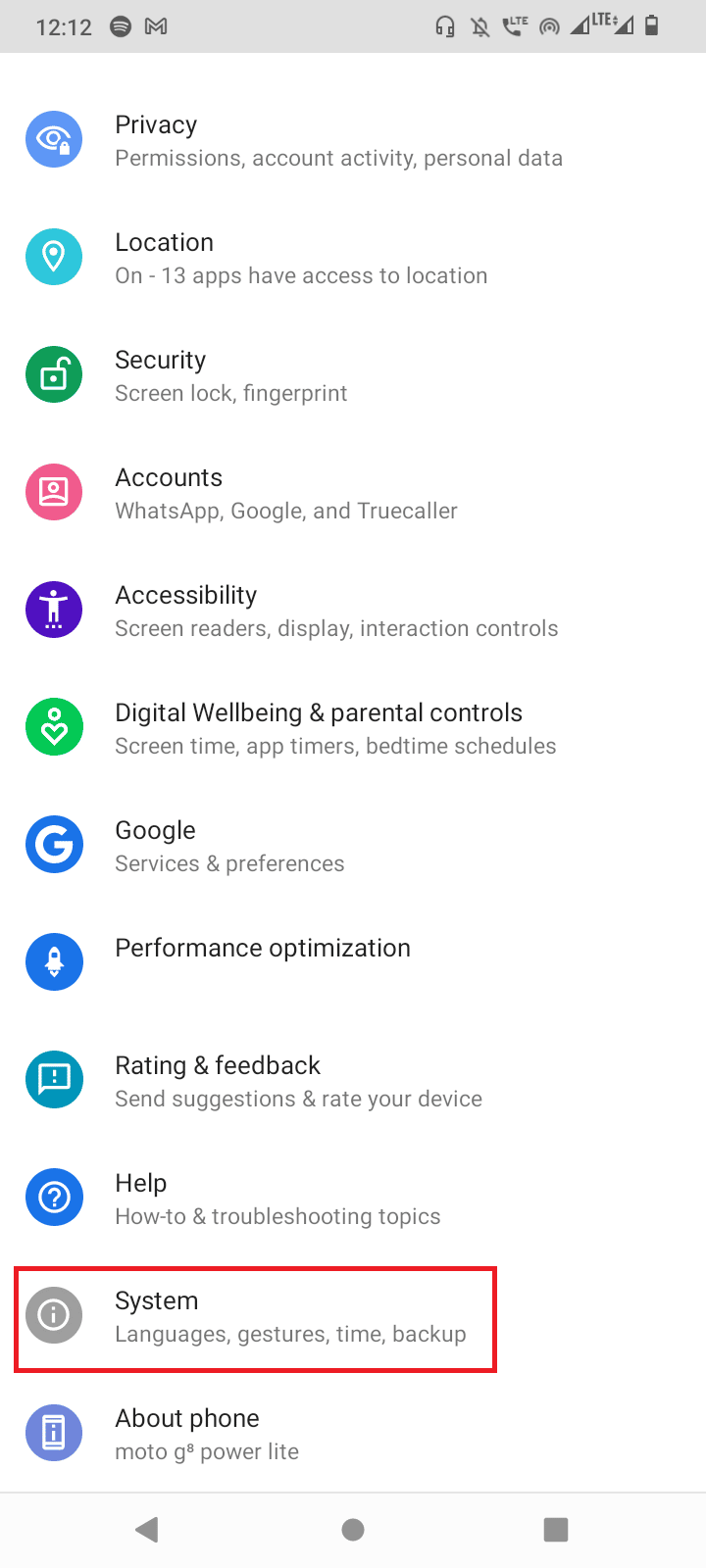
3. 現在,點擊日期和時間。
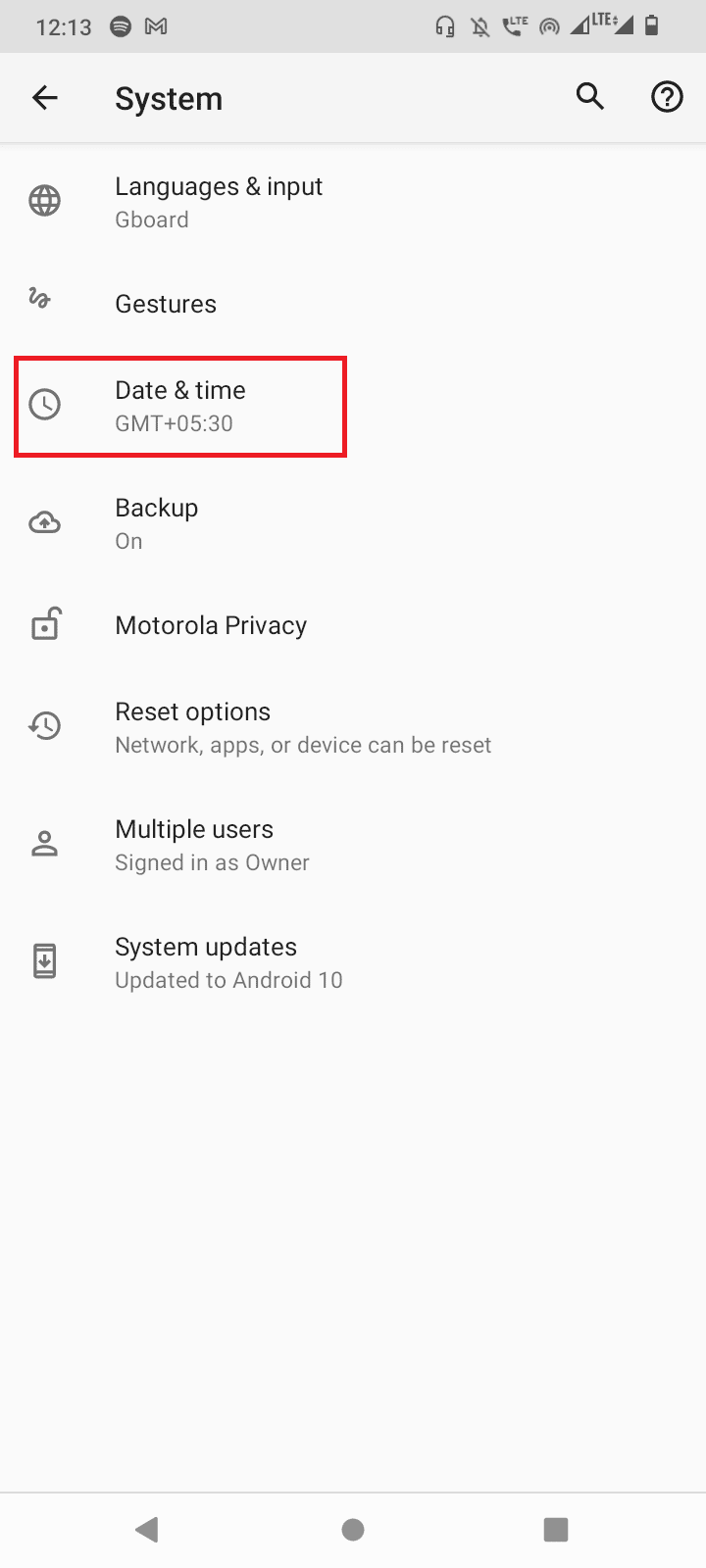
4. 在日期和時間菜單中,點擊使用網絡提供的時間。
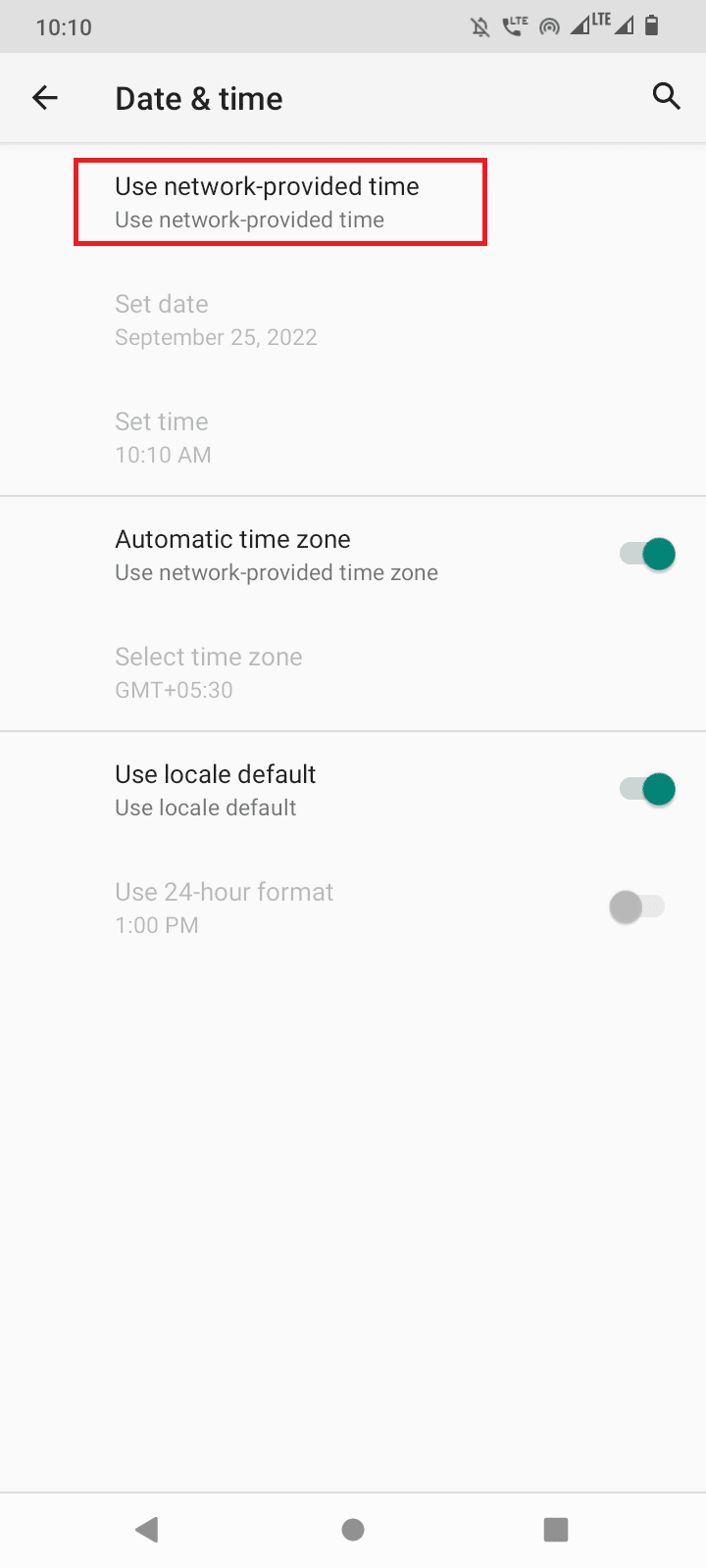
5. 將其設置為關閉。
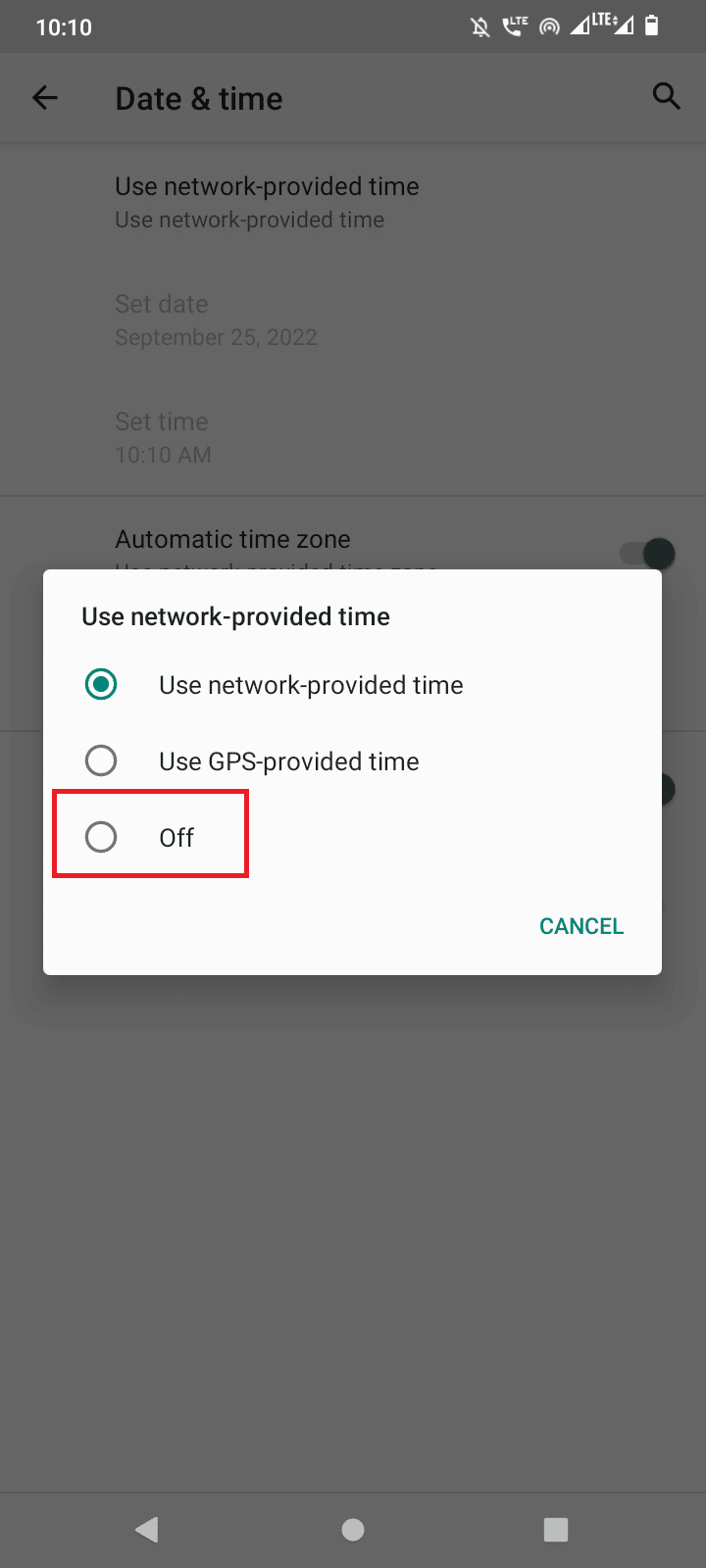
6. 現在關閉自動時區。
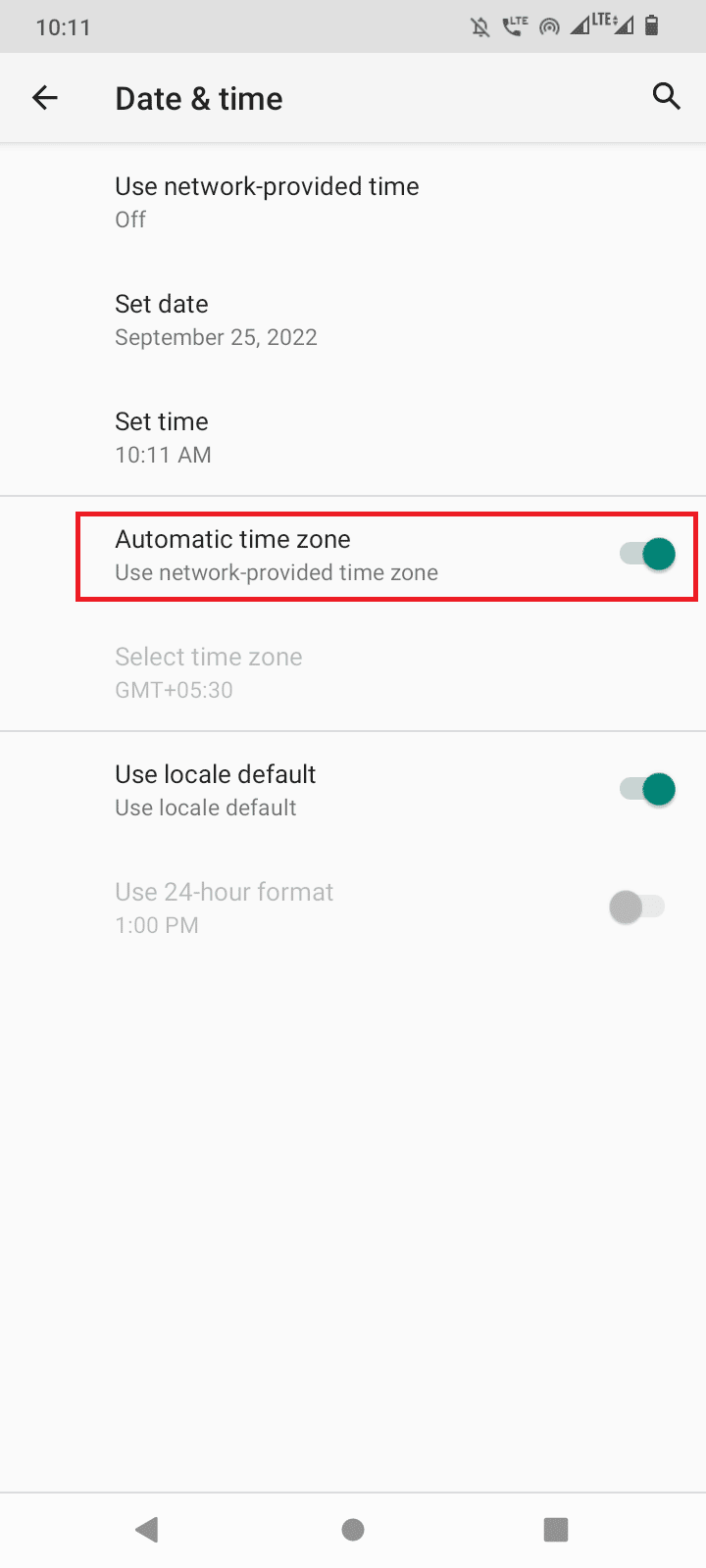
7. 然後,通過點擊設置日期手動設置日期。
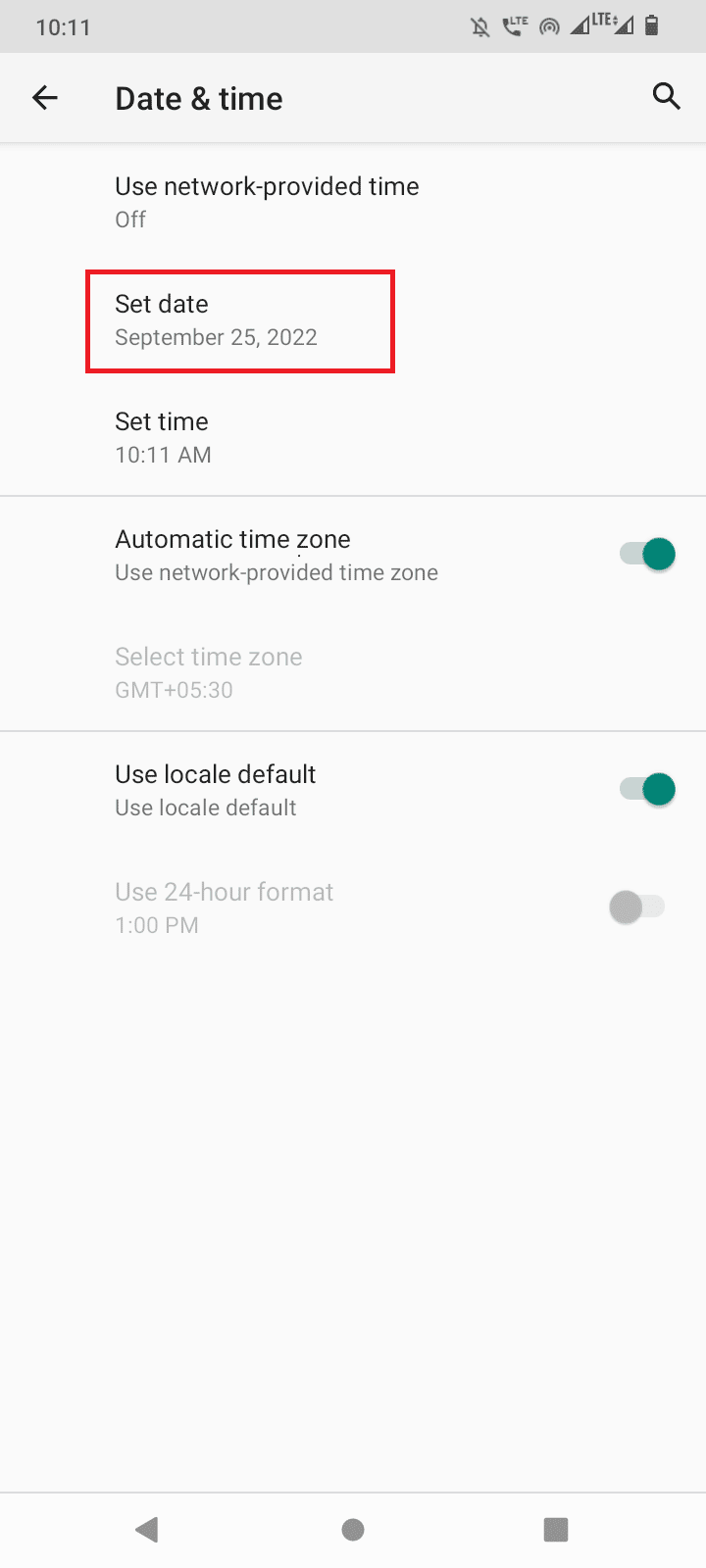
8. 設置正確的日期並點擊確定確認。
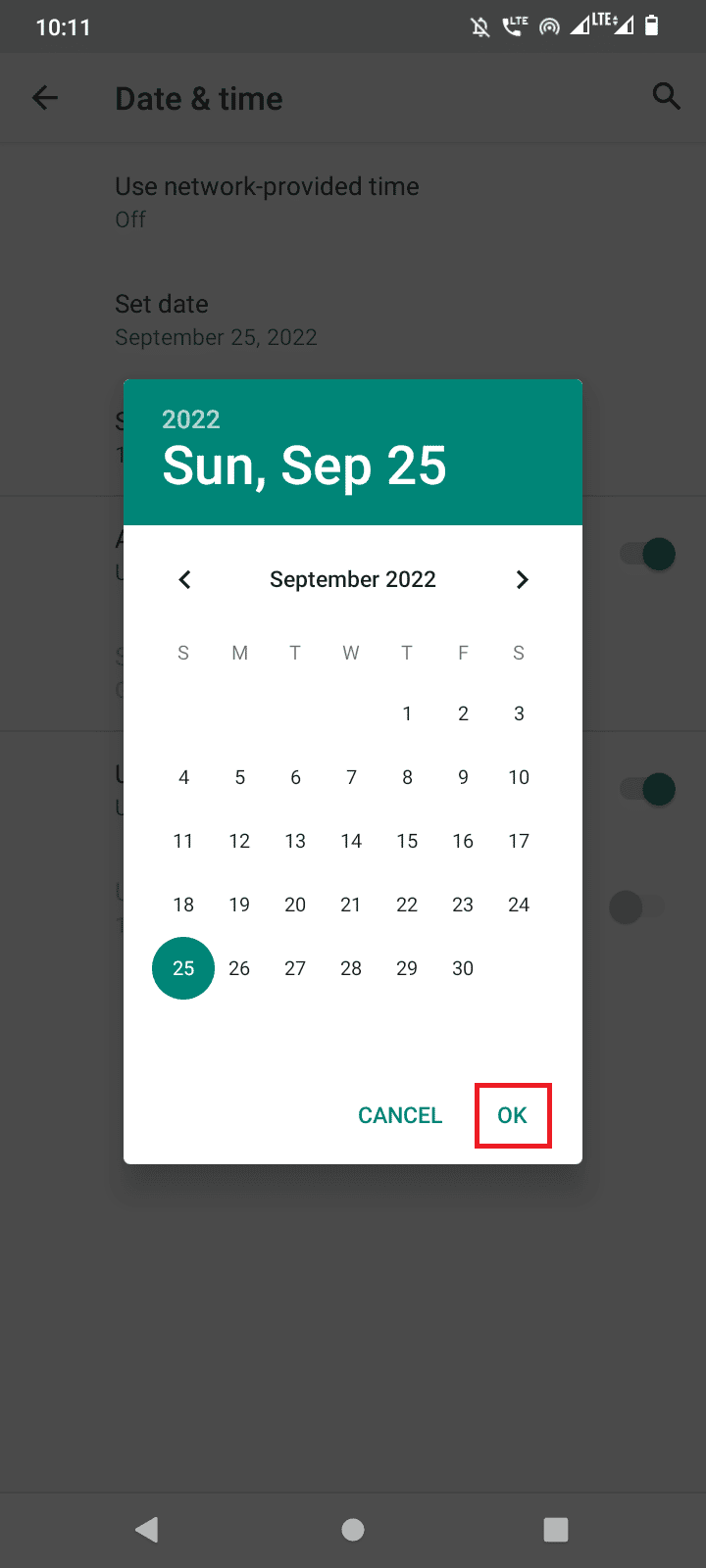
9. 點擊設置時間。
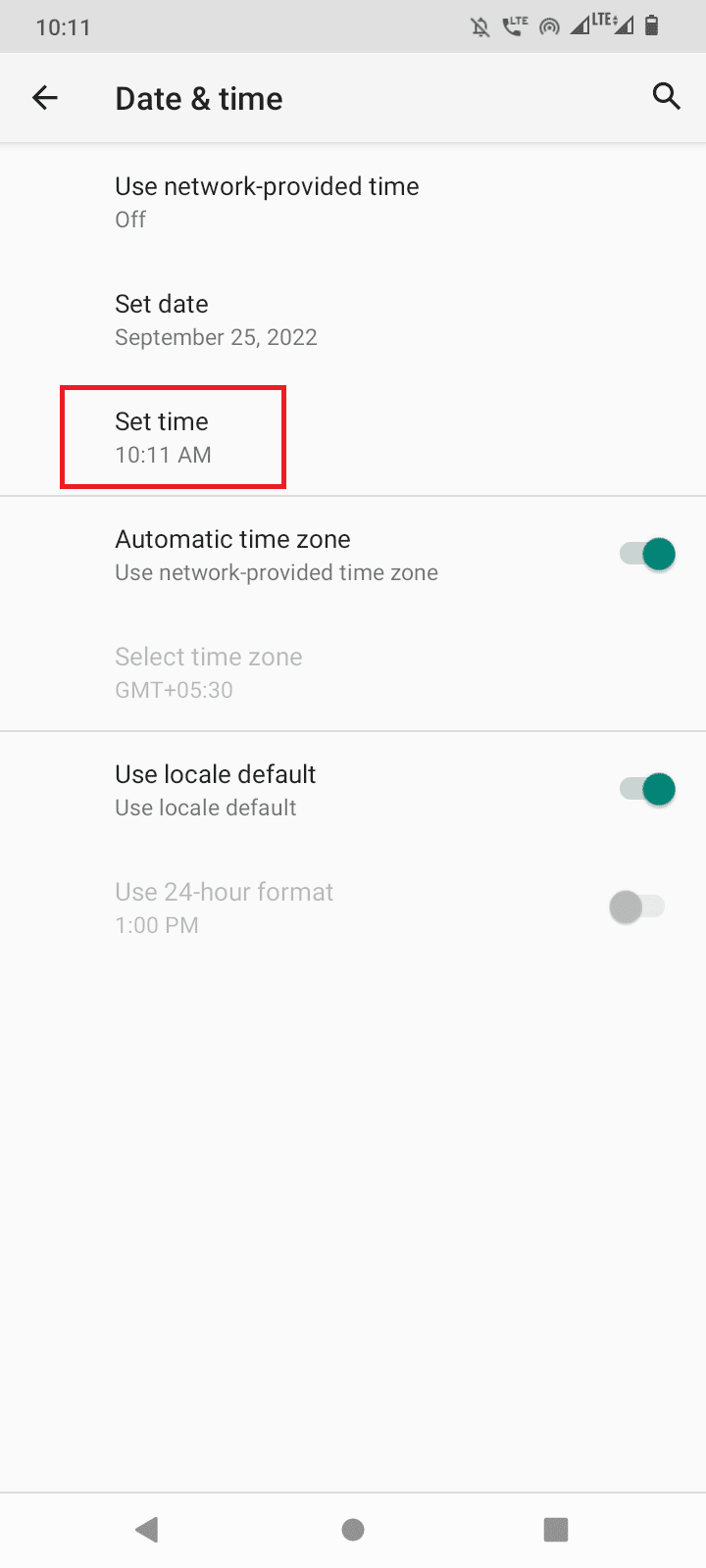
10. 選擇正確的時間並點擊OK 。
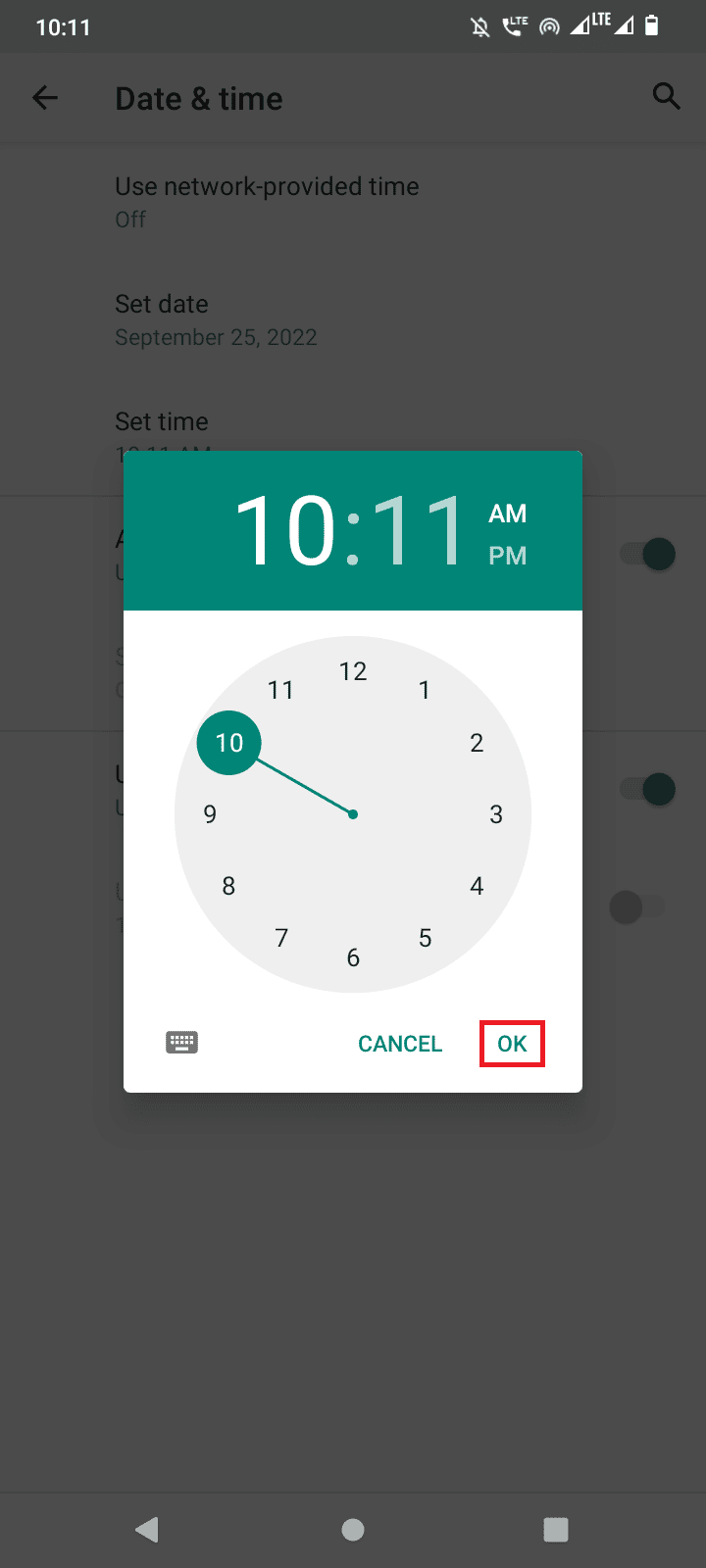
11. 點擊選擇時區。
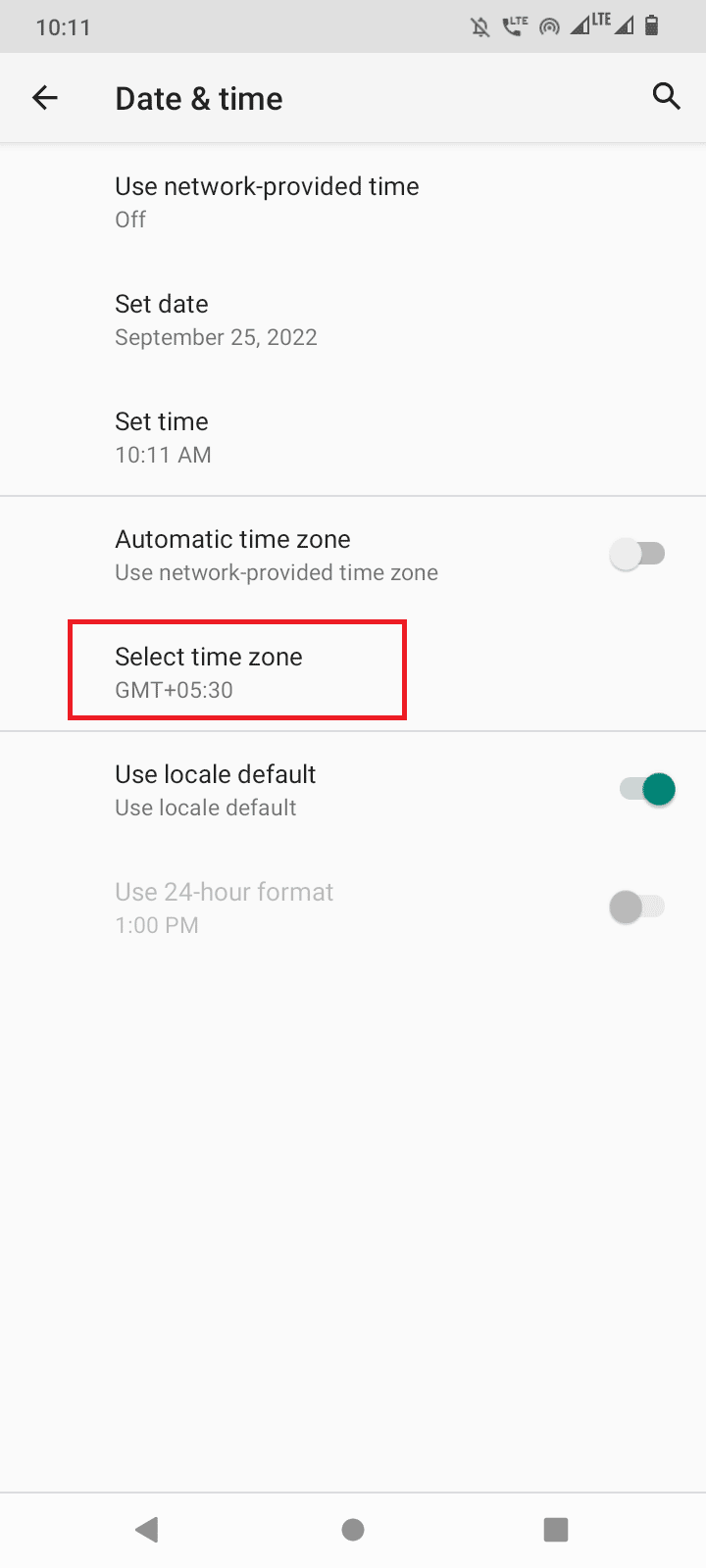
12. 點擊地區並選擇您的國家。
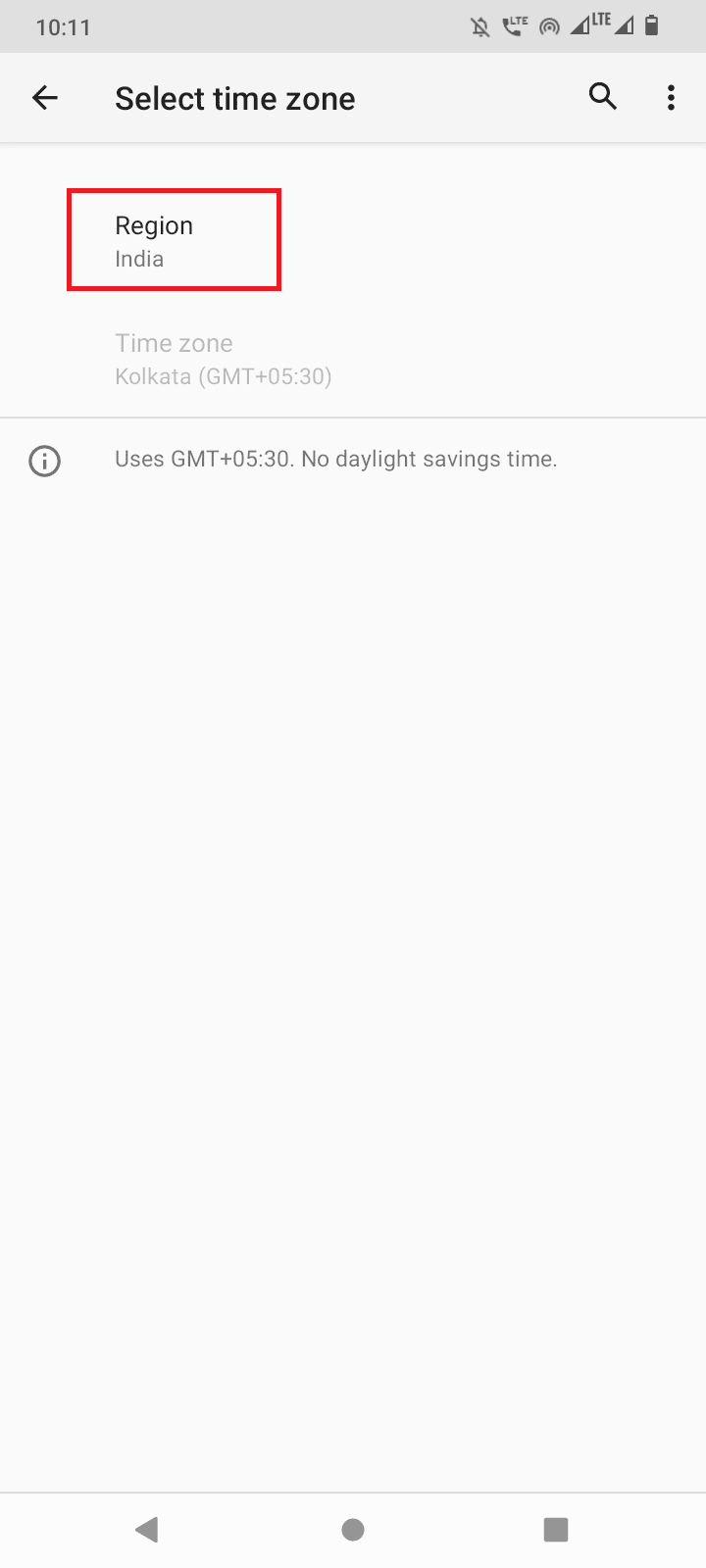
方法六:保證足夠的存儲空間
下載的文件始終需要內部存儲空間才能成功下載。 如果您的存儲空間已用完,那麼您可能需要卸載 Android 設備上的某些應用程序以釋放存儲空間並防止當前無法在 Android 上下載錯誤。
1.打開您的設備設置。
2. 然後,點擊存儲。
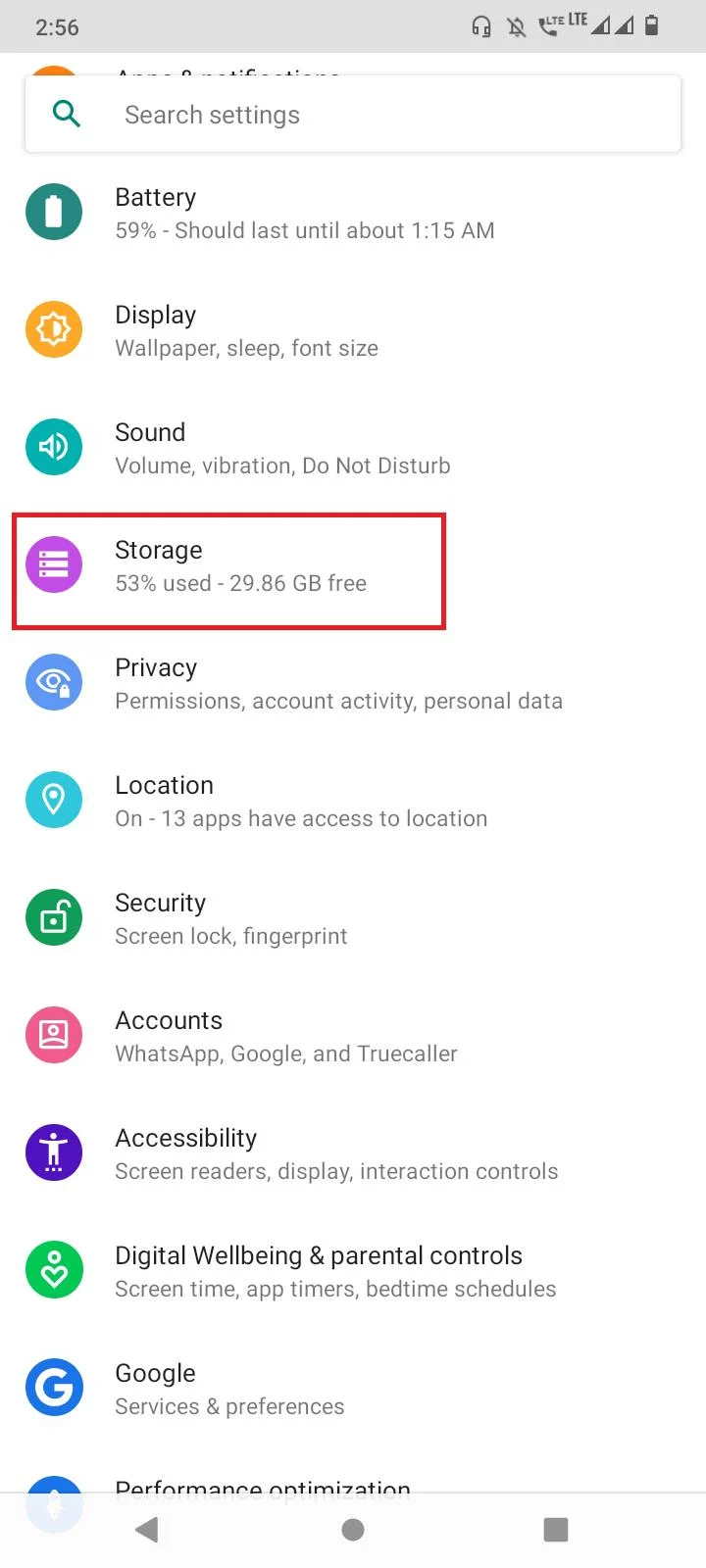
3. 檢查可用存儲量。 如果它較少考慮刪除應用程序。
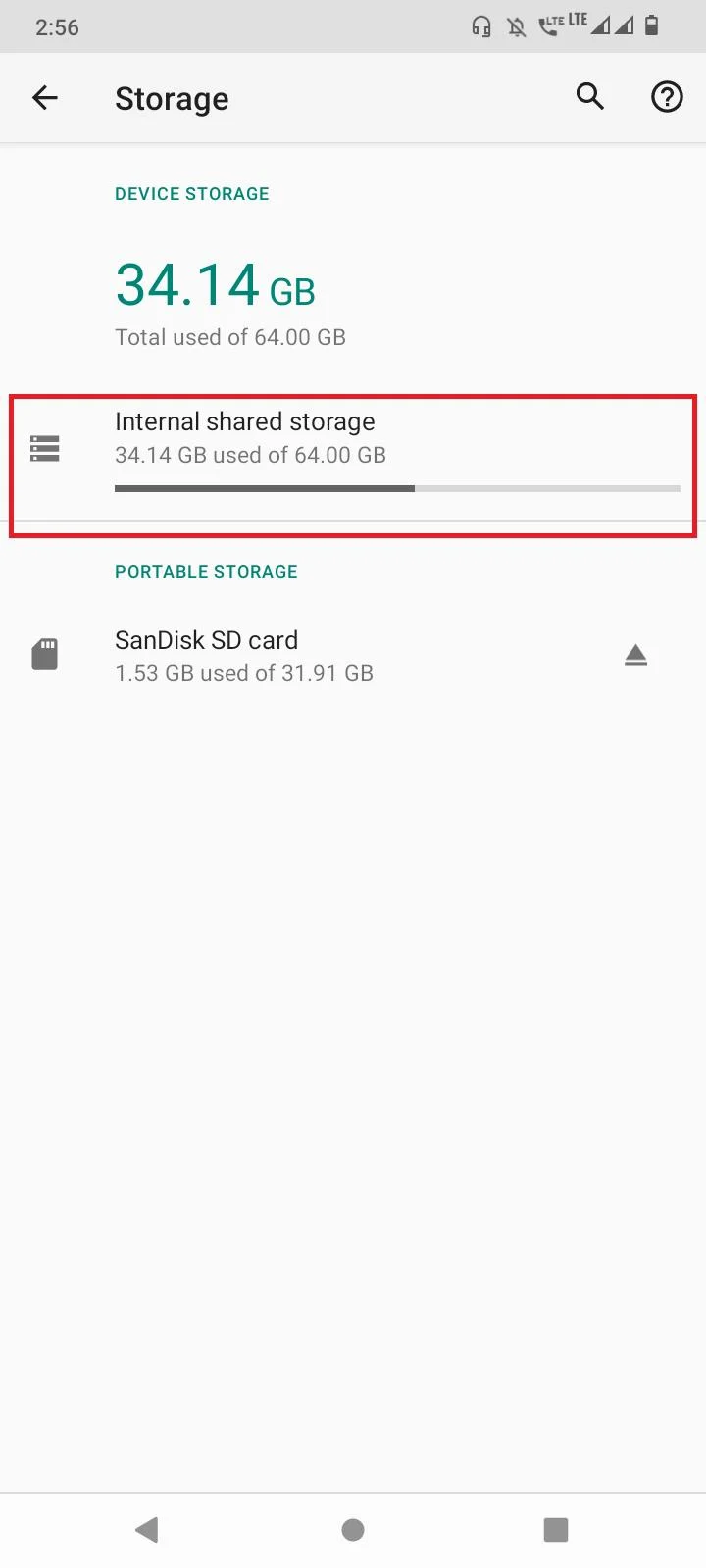
要刪除應用程序,請按照以下步驟操作。
1.啟動智能手機設置。
2. 點擊應用和通知。
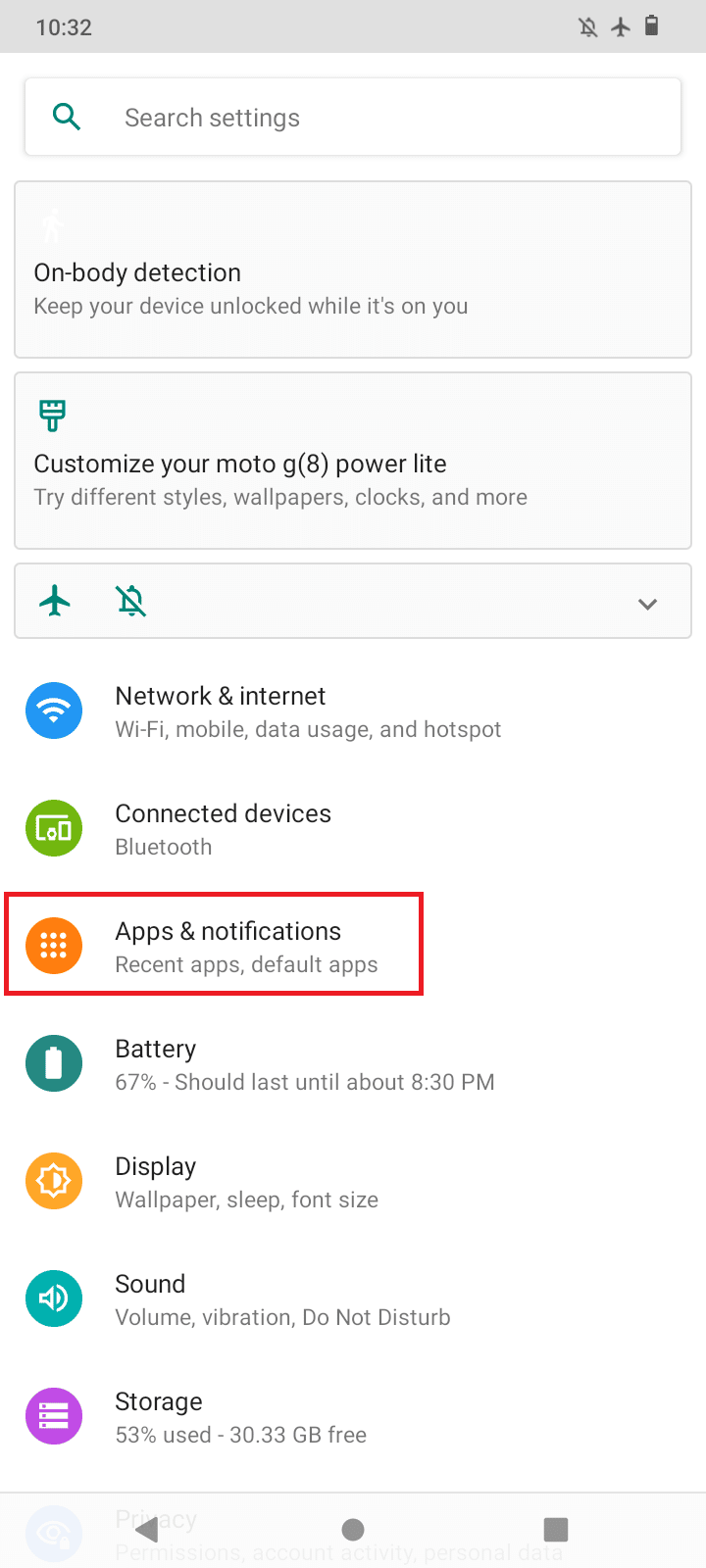
3. 點擊查看所有應用程序,將顯示已安裝的應用程序。
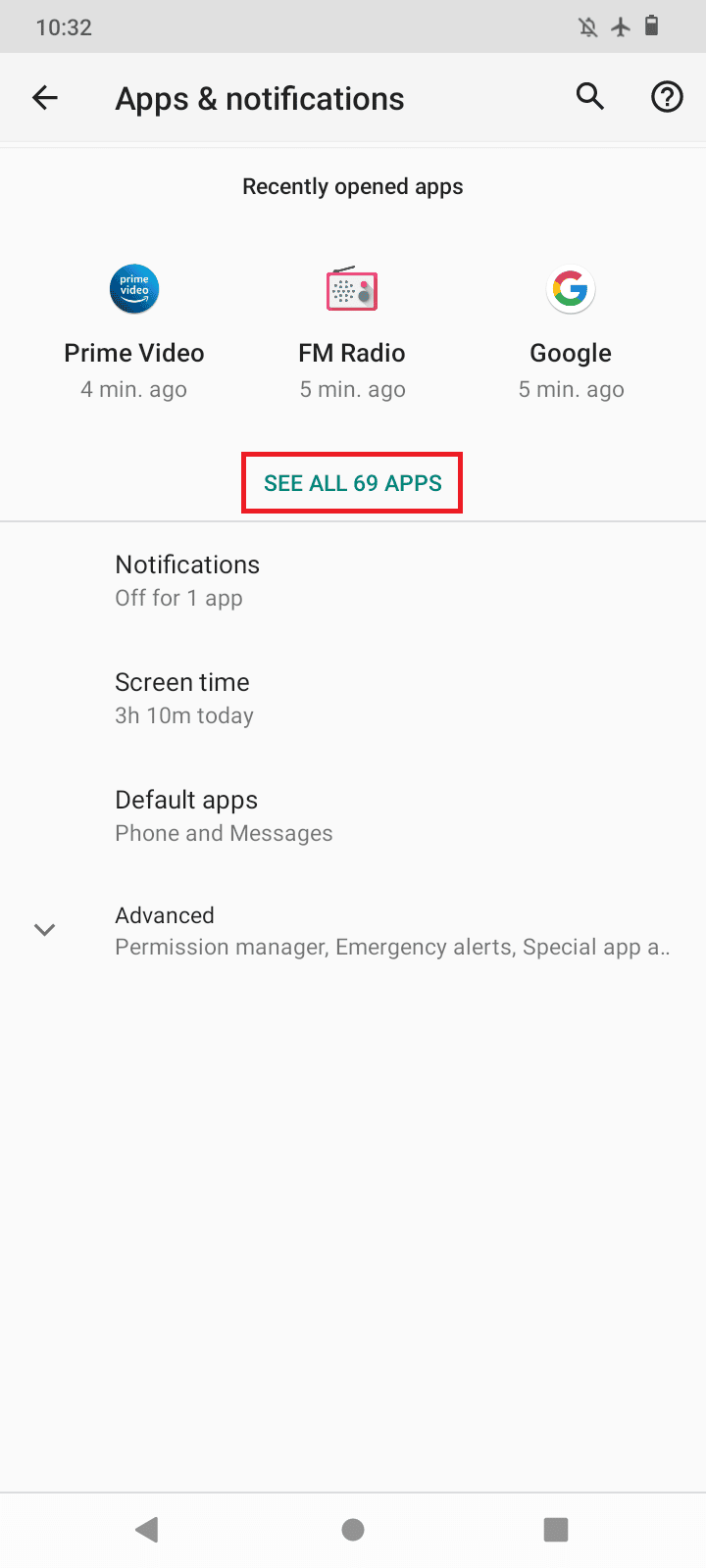
4. 現在,點擊您不需要的應用程序。
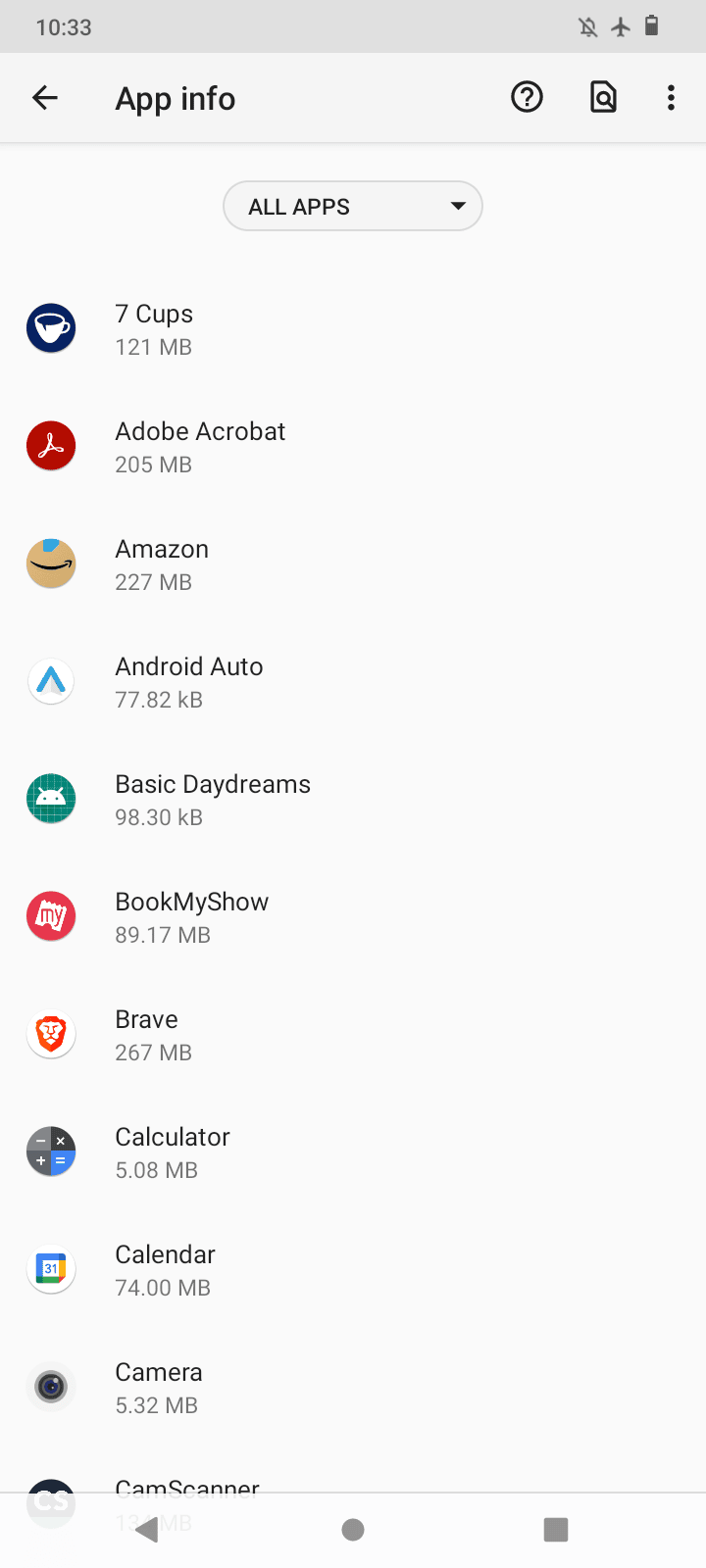
5. 最後,點擊卸載,然後點擊確定確認卸載。

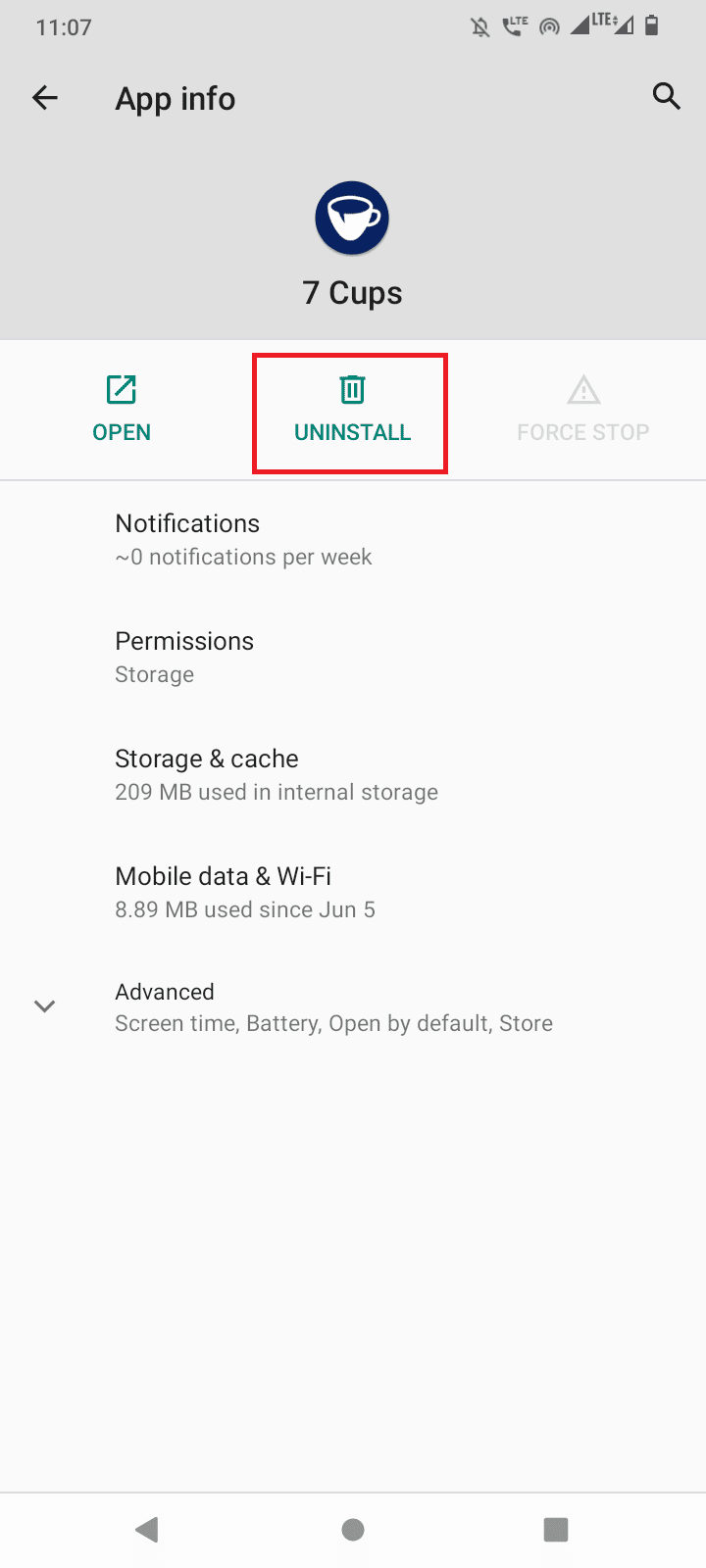
方法 7:禁用消息檢索功能
如果您由於互聯網連接不穩定而遇到為什麼我的應用程序無法下載錯誤。 在此期間發送的任何消息都可能被卡住,默認消息應用程序將停止下載,直到完全接收到該消息。 您可以在消息應用程序上禁用檢索,以便在互聯網質量發生變化時消息不會自動檢索消息。
1. 點擊默認 Android 消息應用程序。
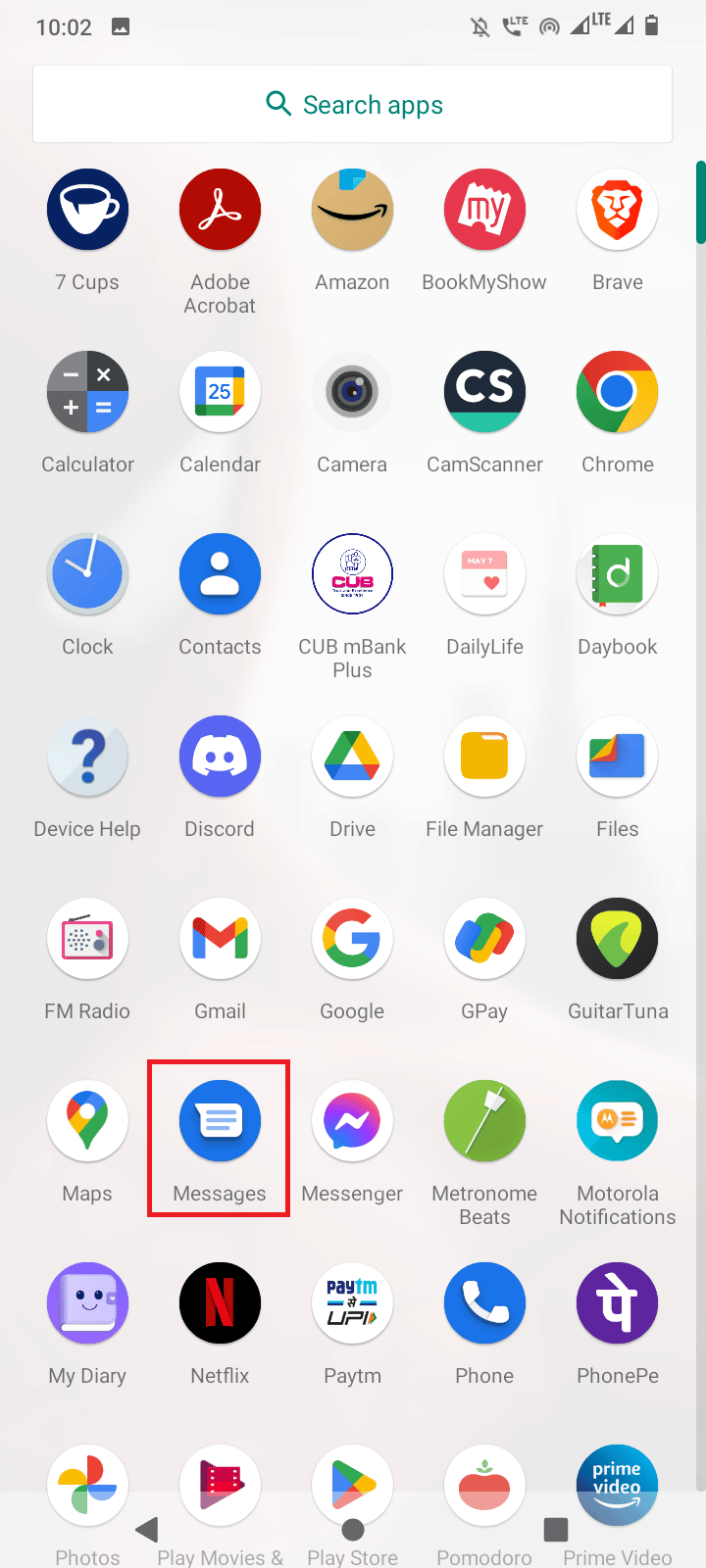
2. 點擊更多(三個點)。
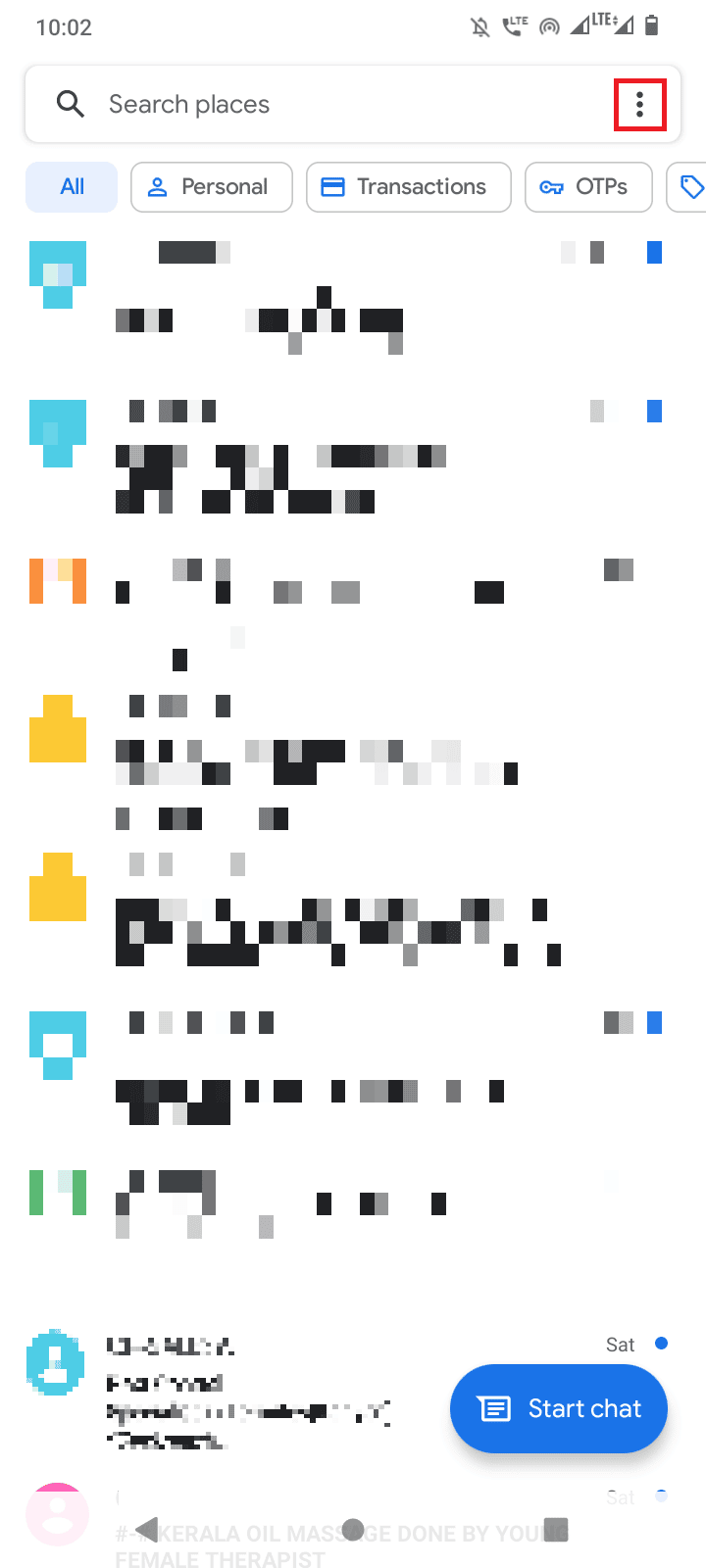
3. 這將打開一個子菜單,點擊設置。
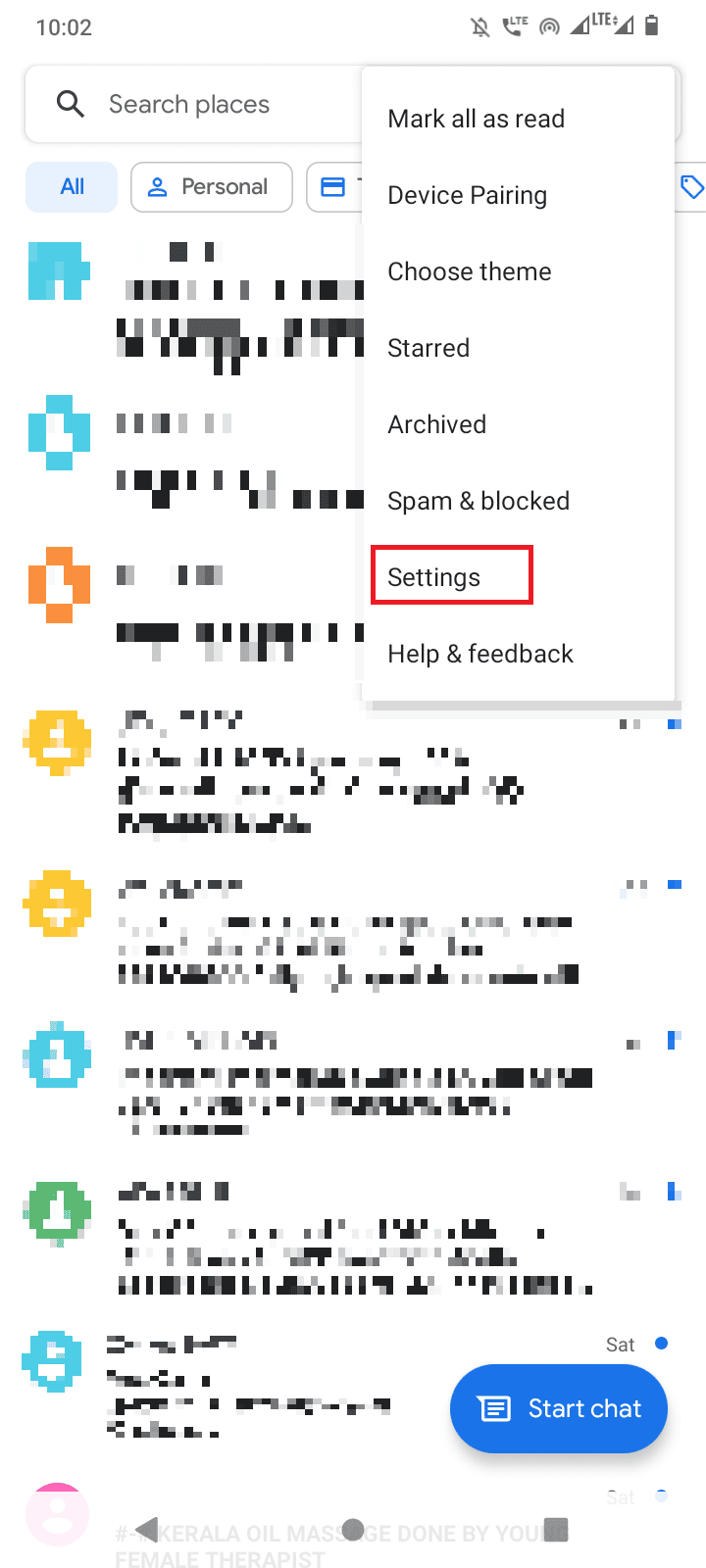
4. 在設置菜單中,向下滾動並點擊 SIM 卡。
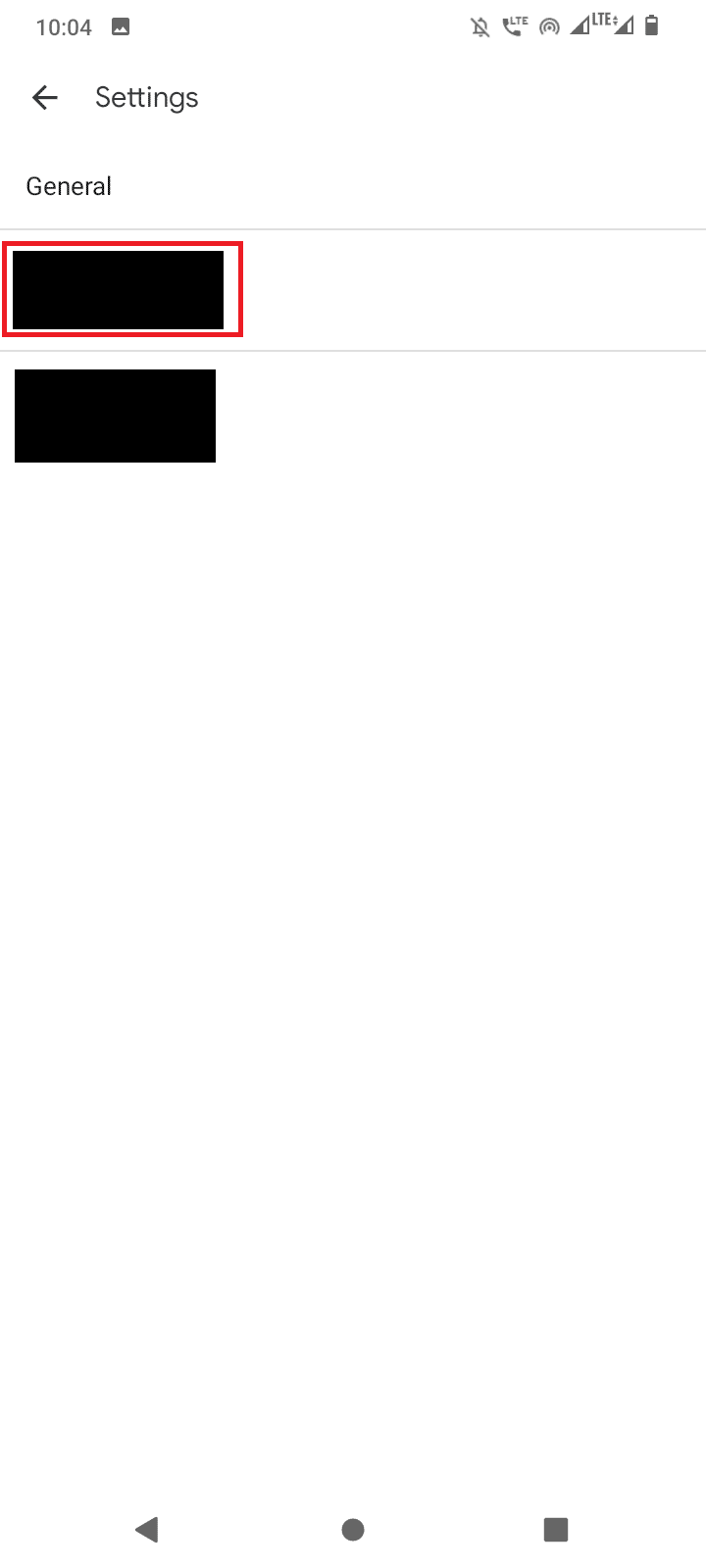
5. 在菜單中,禁用自動下載彩信的切換。
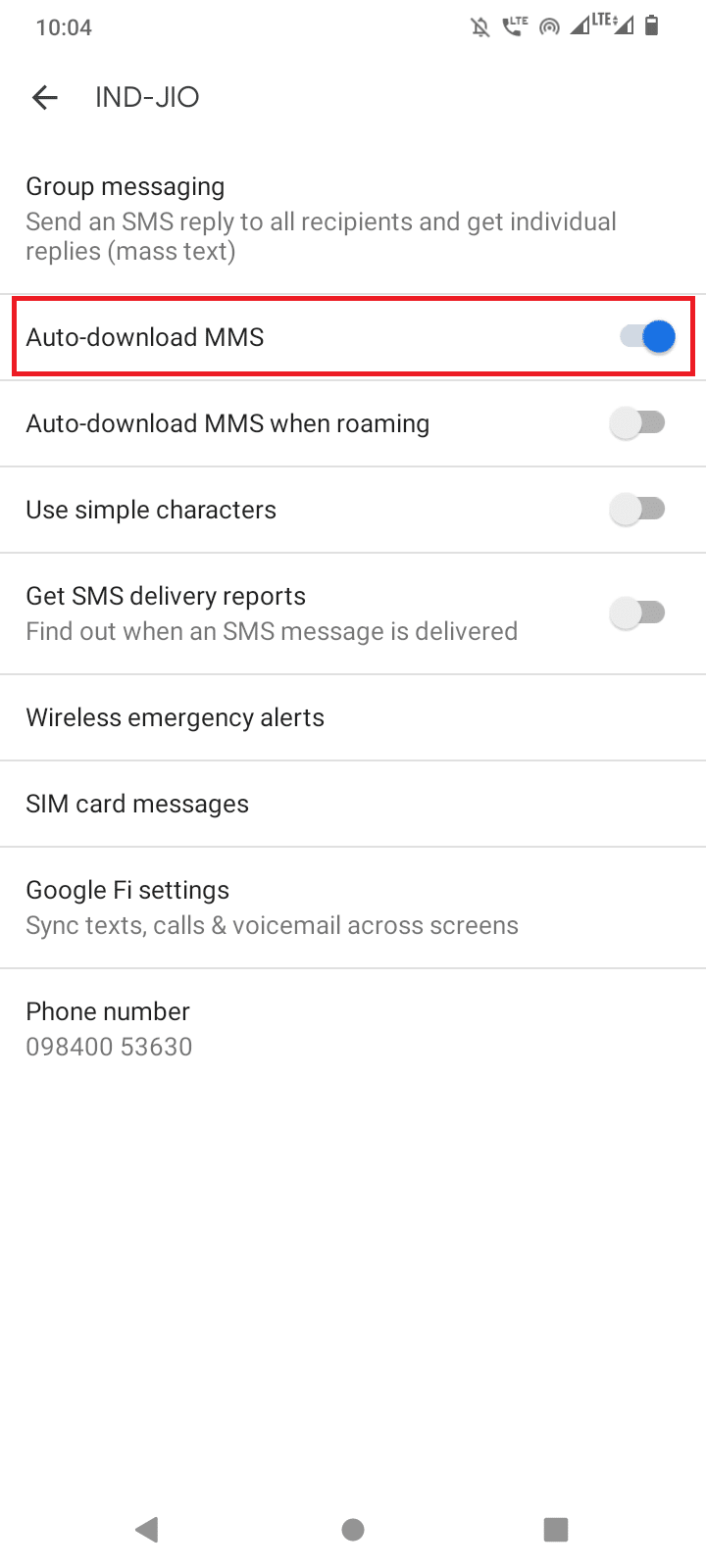
6. 對其他 SIM 卡重複相同操作。
方法 8:啟用下載管理器
下載管理器是下載文件的必備應用程序。 如果禁用此服務,則可能會出現當前無法在 Android 上下載錯誤。 要查看下載管理器是否已啟用並正在運行,請按照以下步驟確保未禁用下載管理器。
1. 進入應用和通知設置。
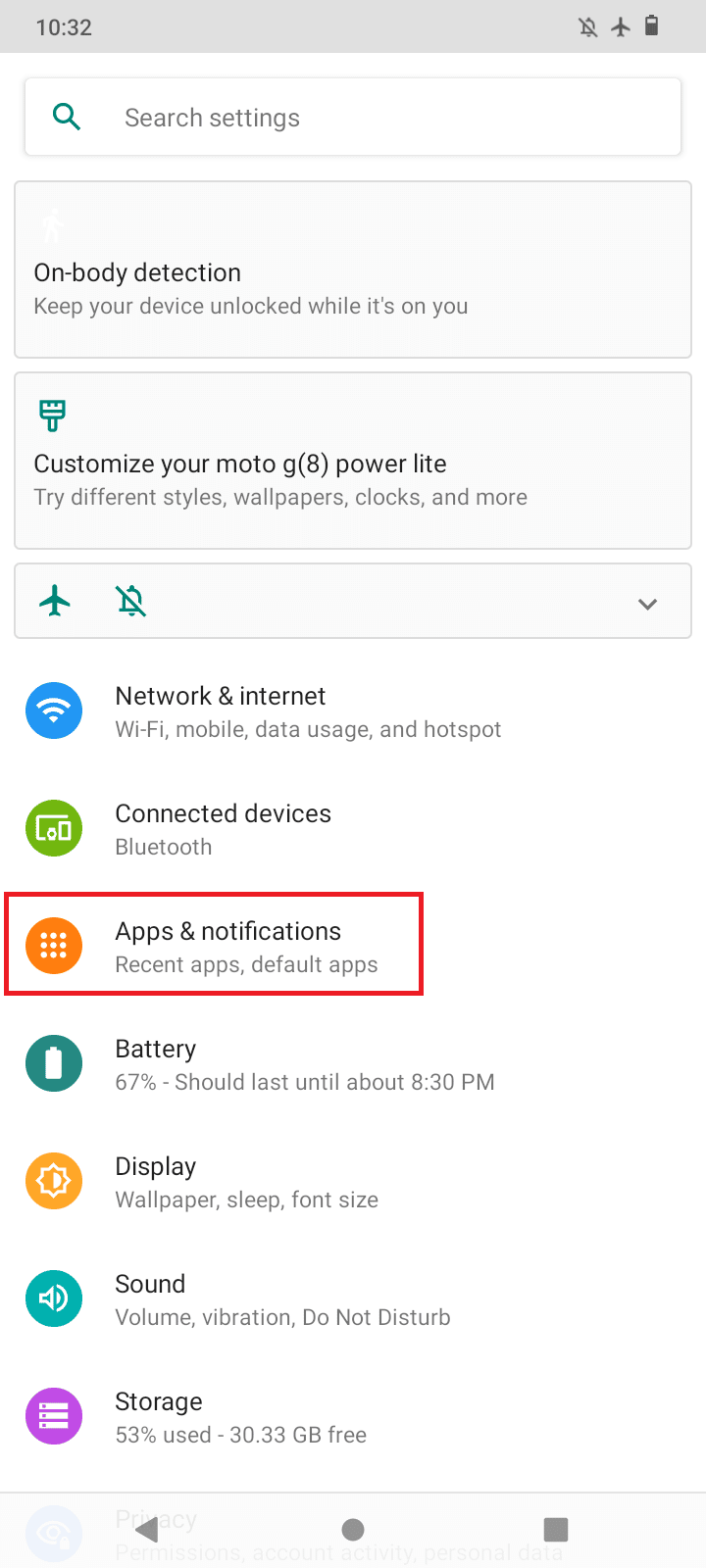
2. 點擊查看所有應用程序選項。
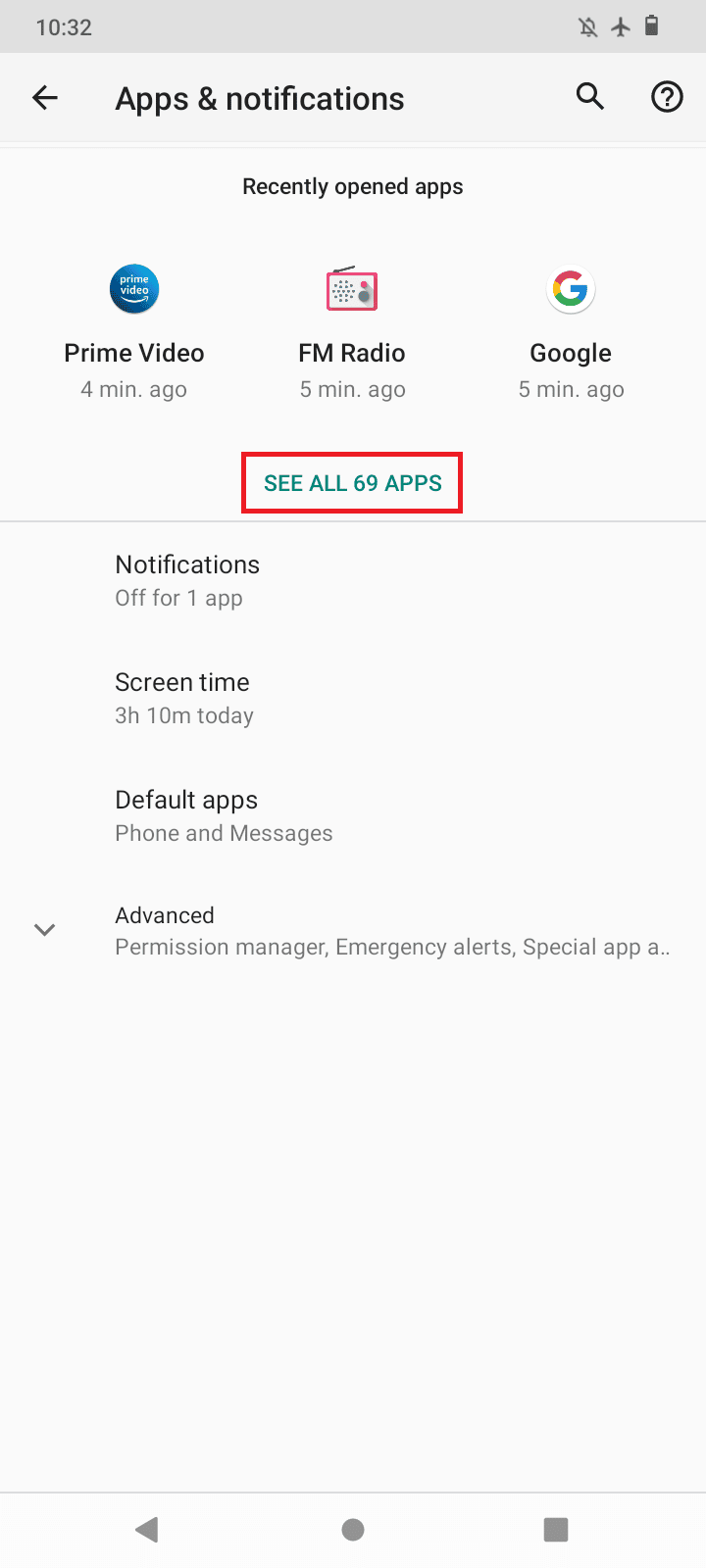
3. 點擊更多(三個點)。
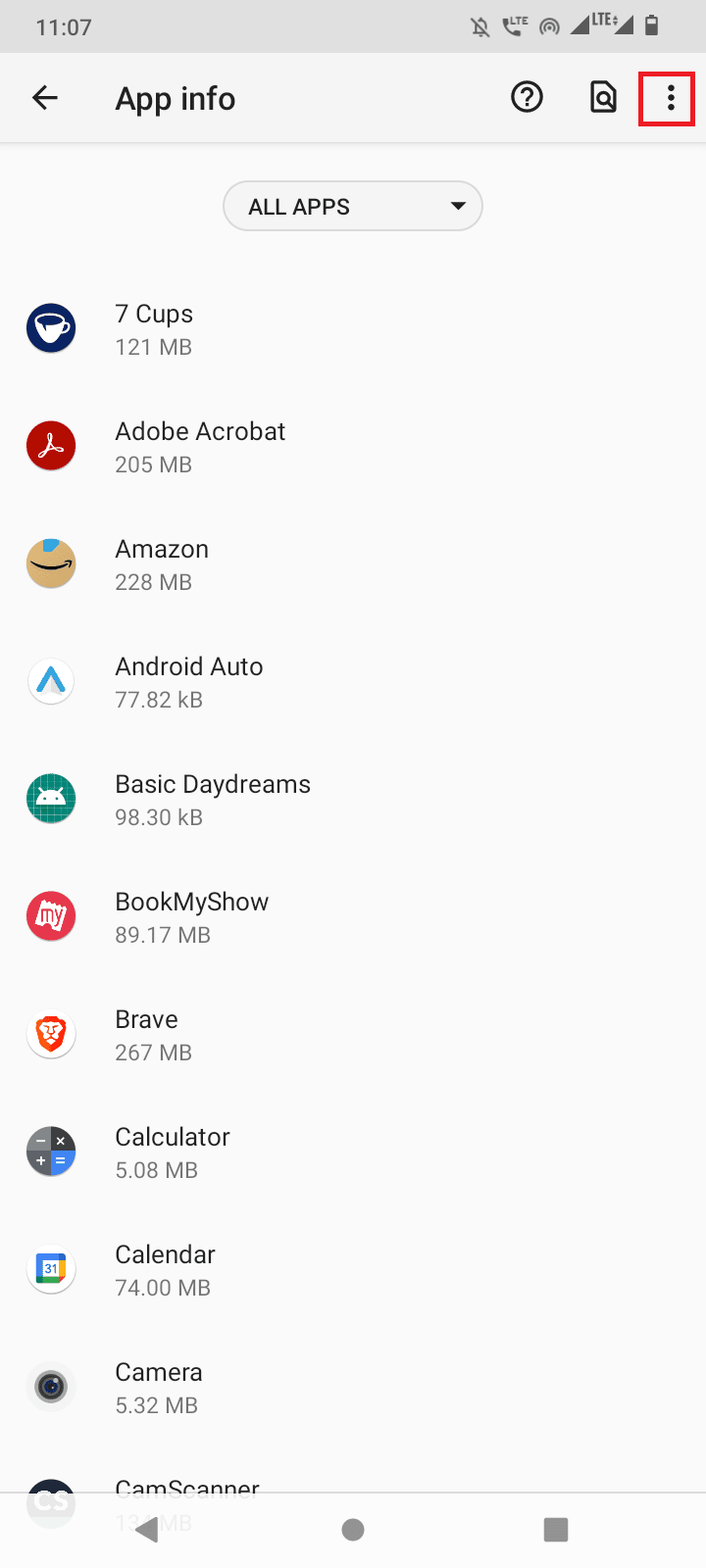
4. 然後,點擊顯示系統。
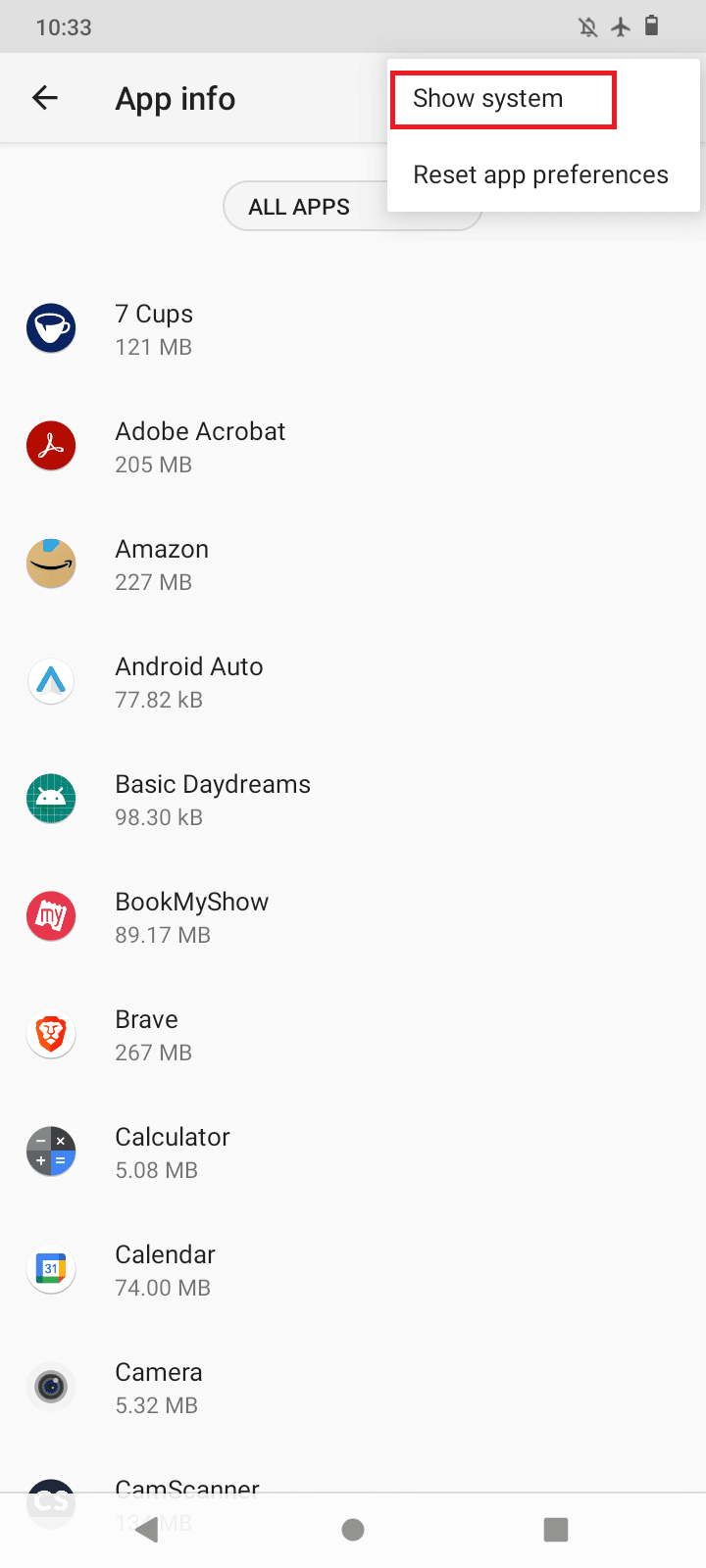
5. 現在,搜索下載管理器並點擊它,確保下載管理器已啟用並正在運行。
注意:如果下載管理器正在運行,則會顯示禁用按鈕,如果是這種情況,則無需執行任何操作。 但如果下載管理器未運行,則啟用按鈕將可見,點擊啟用以啟用該服務。
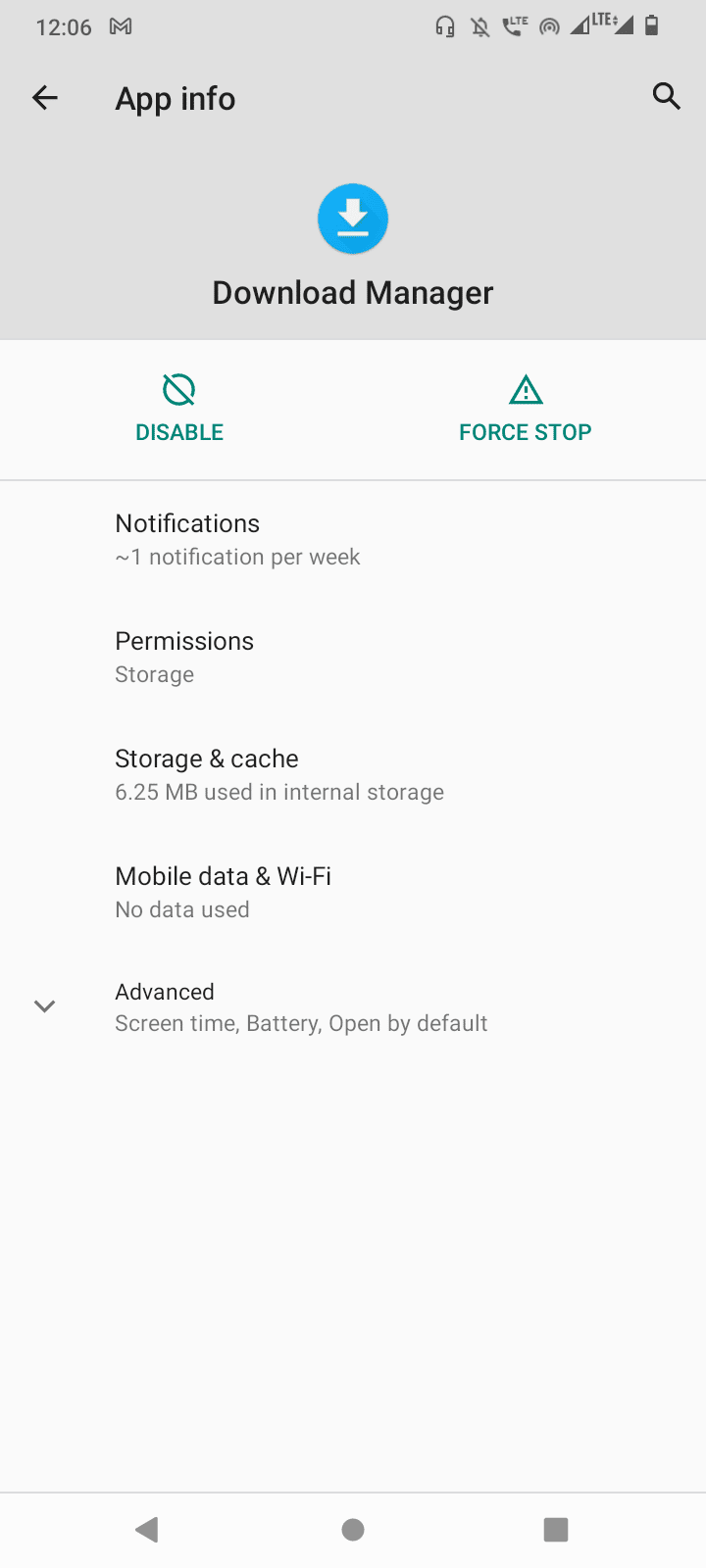
方法九:清除應用緩存數據
如果下載管理器的應用程序數據損壞,則可能會出現此特定問題。 您可以嘗試清除下載管理器的應用程序數據和緩存,看看是否可以解決問題。
1. 導航到應用程序和通知設置。
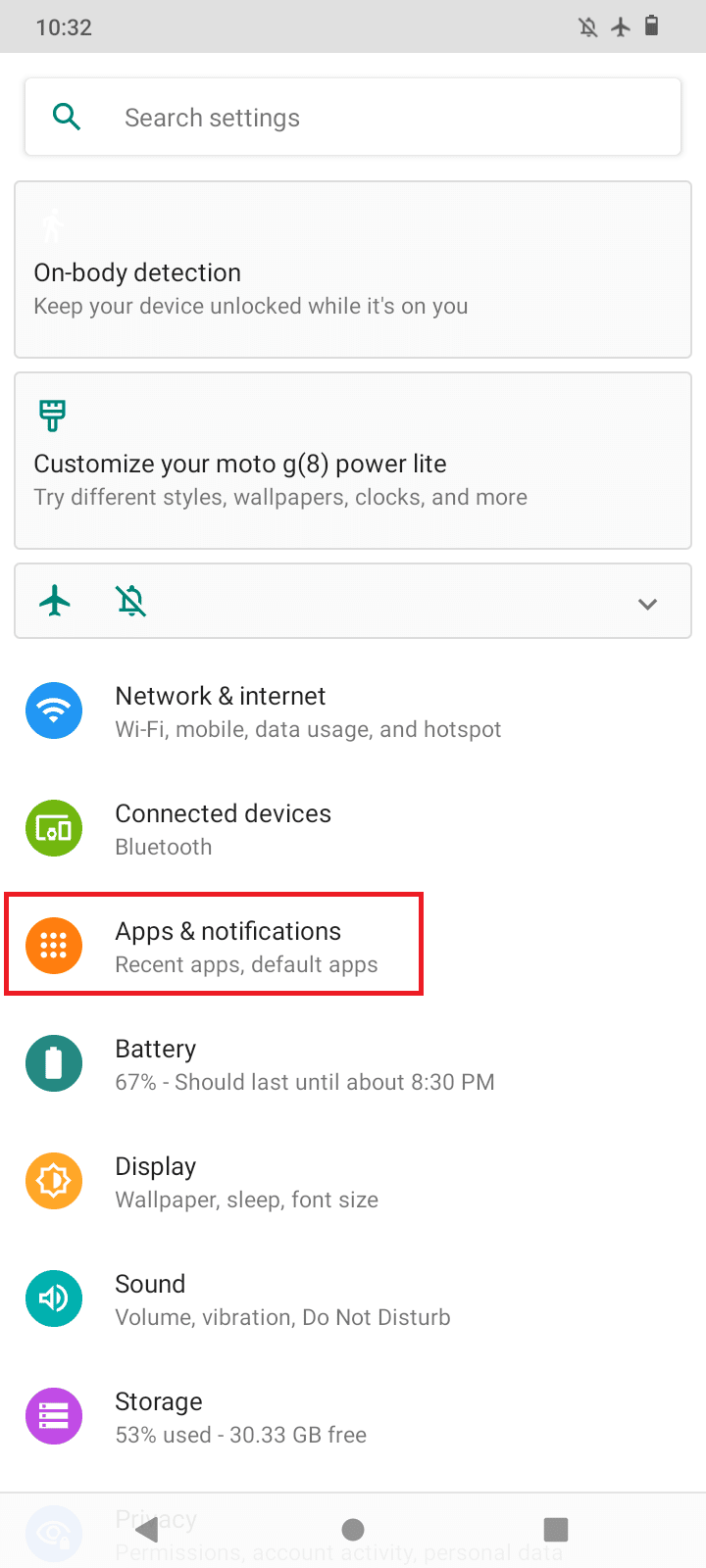
2. 現在,點擊查看所有應用程序,這將列出所有已安裝的應用程序。
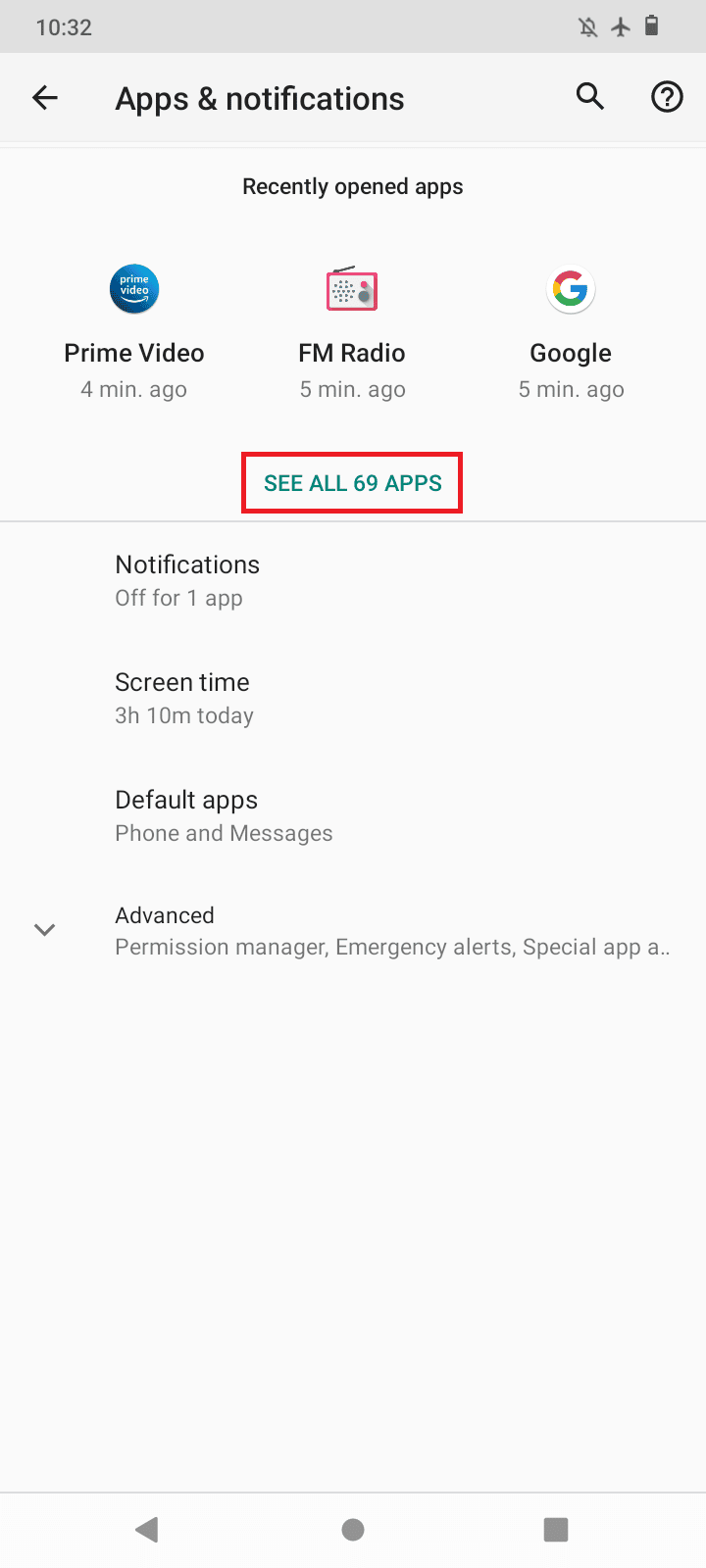
3. 點擊右上角的更多(三個點)。
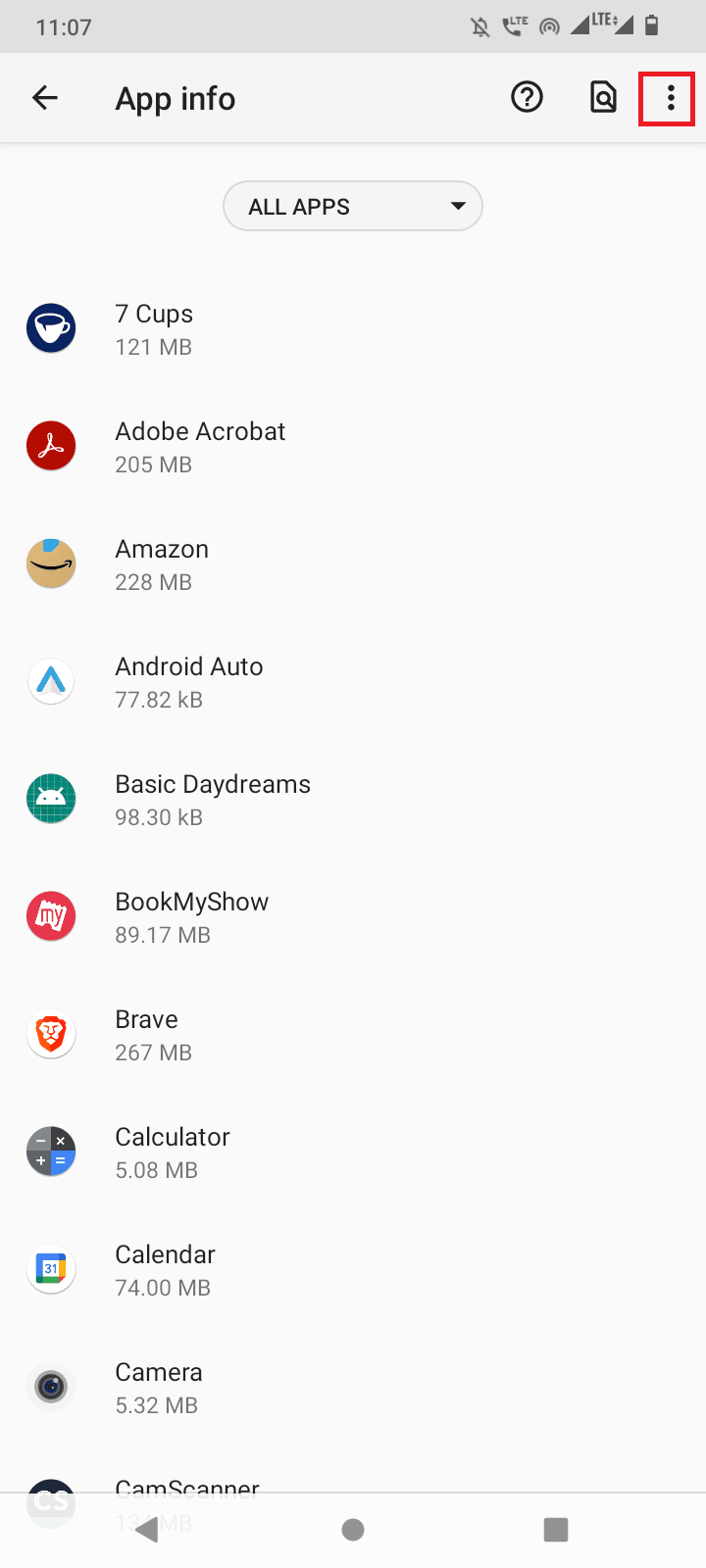
4. 現在,點擊Show system ,這將使所有系統應用程序可見。
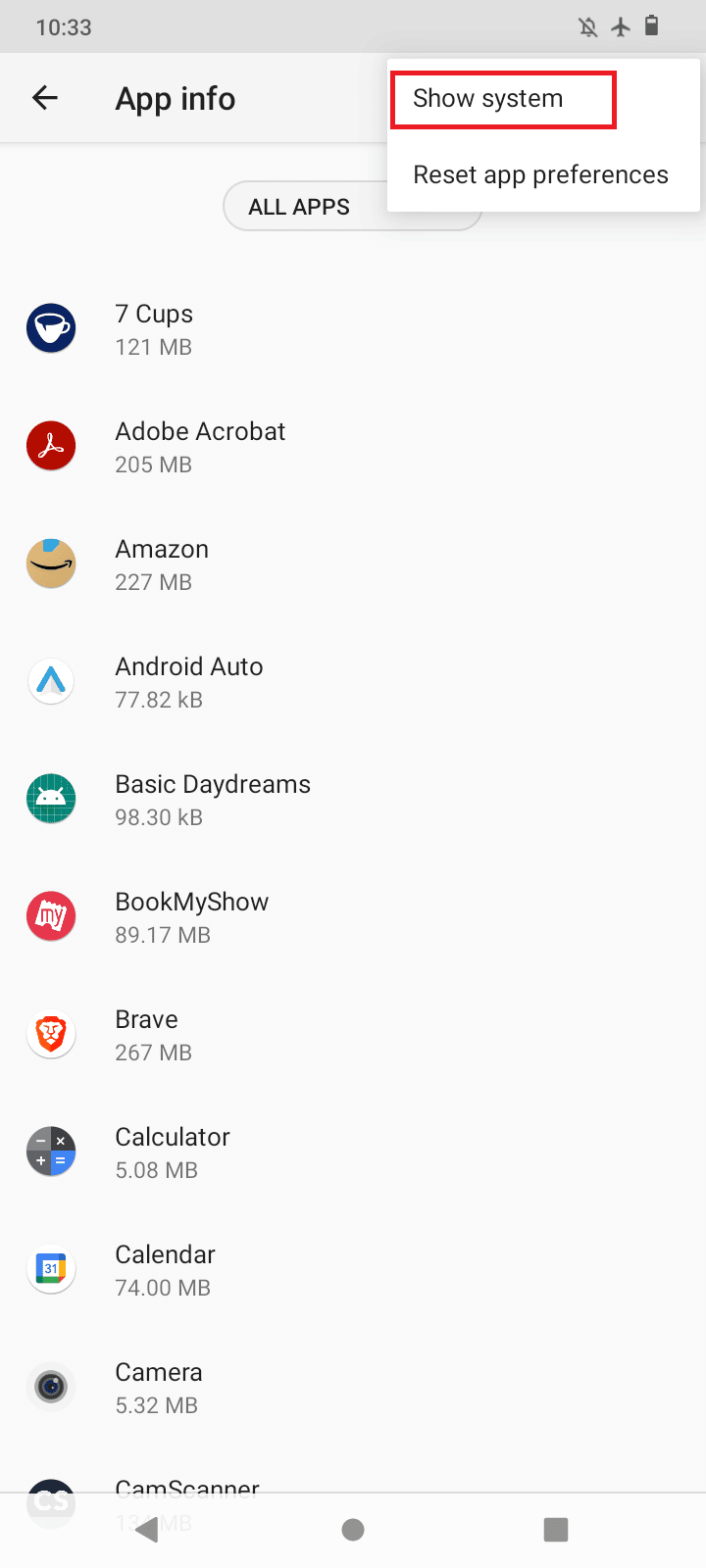
5. 搜索下載管理器並點擊它。
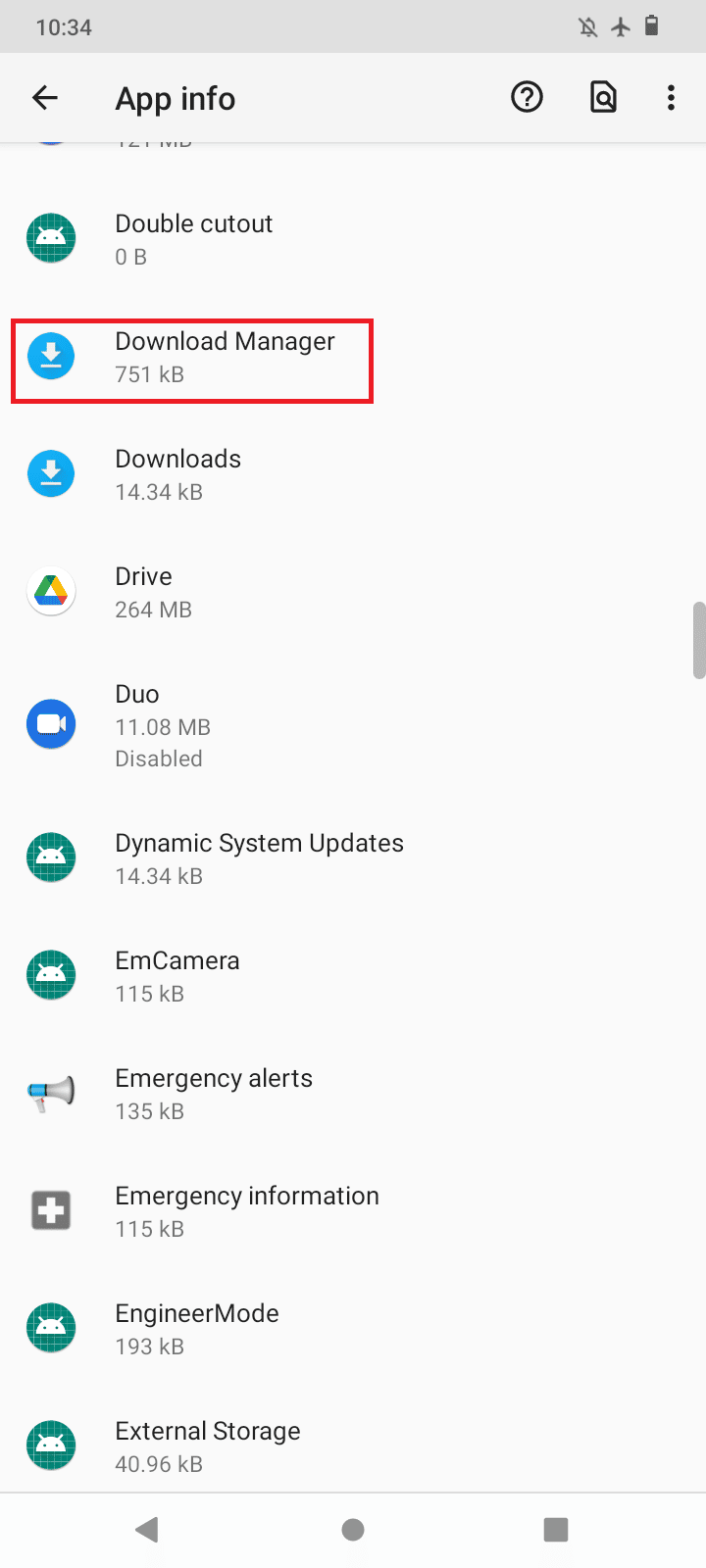
6. 轉到存儲和緩存。
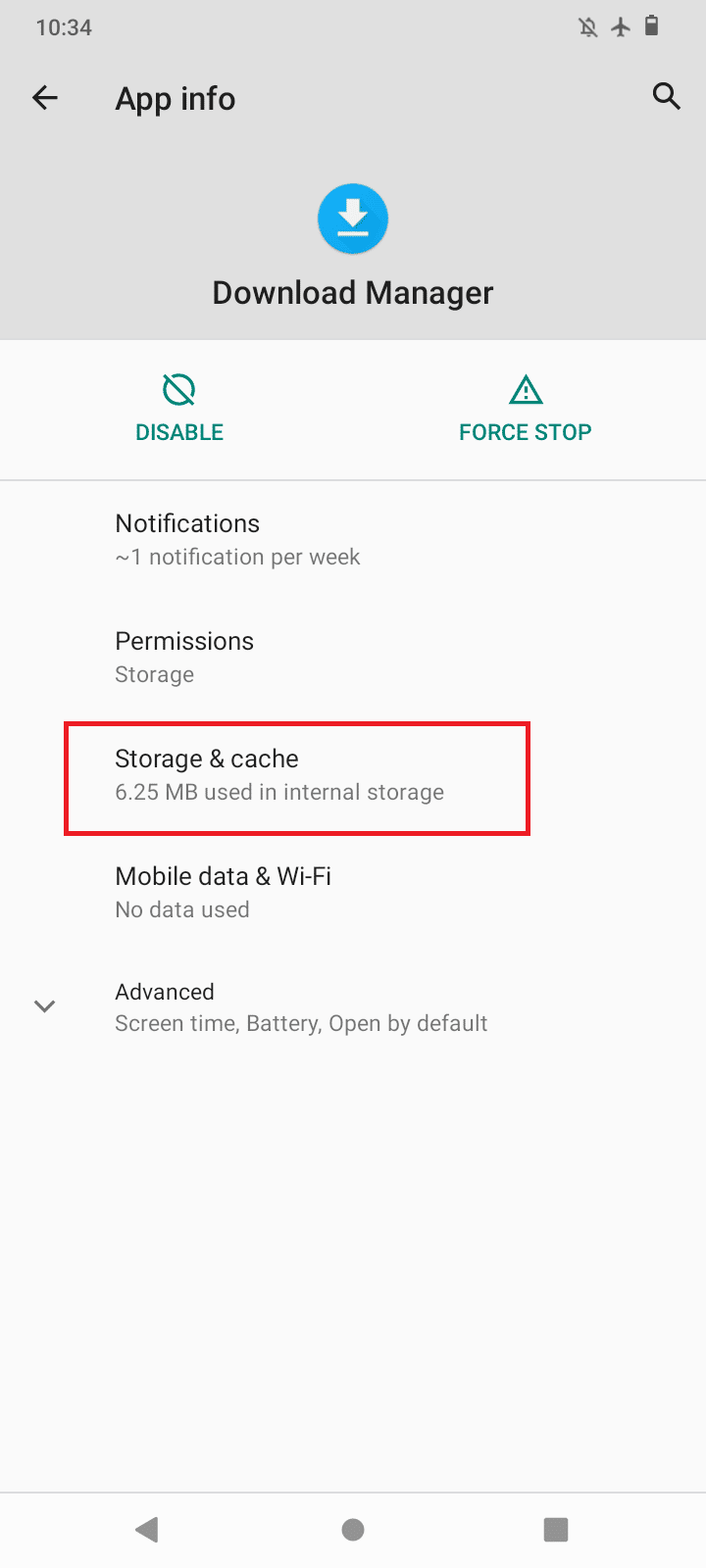
7. 點擊清除緩存以清除緩存,然後點擊清除數據。
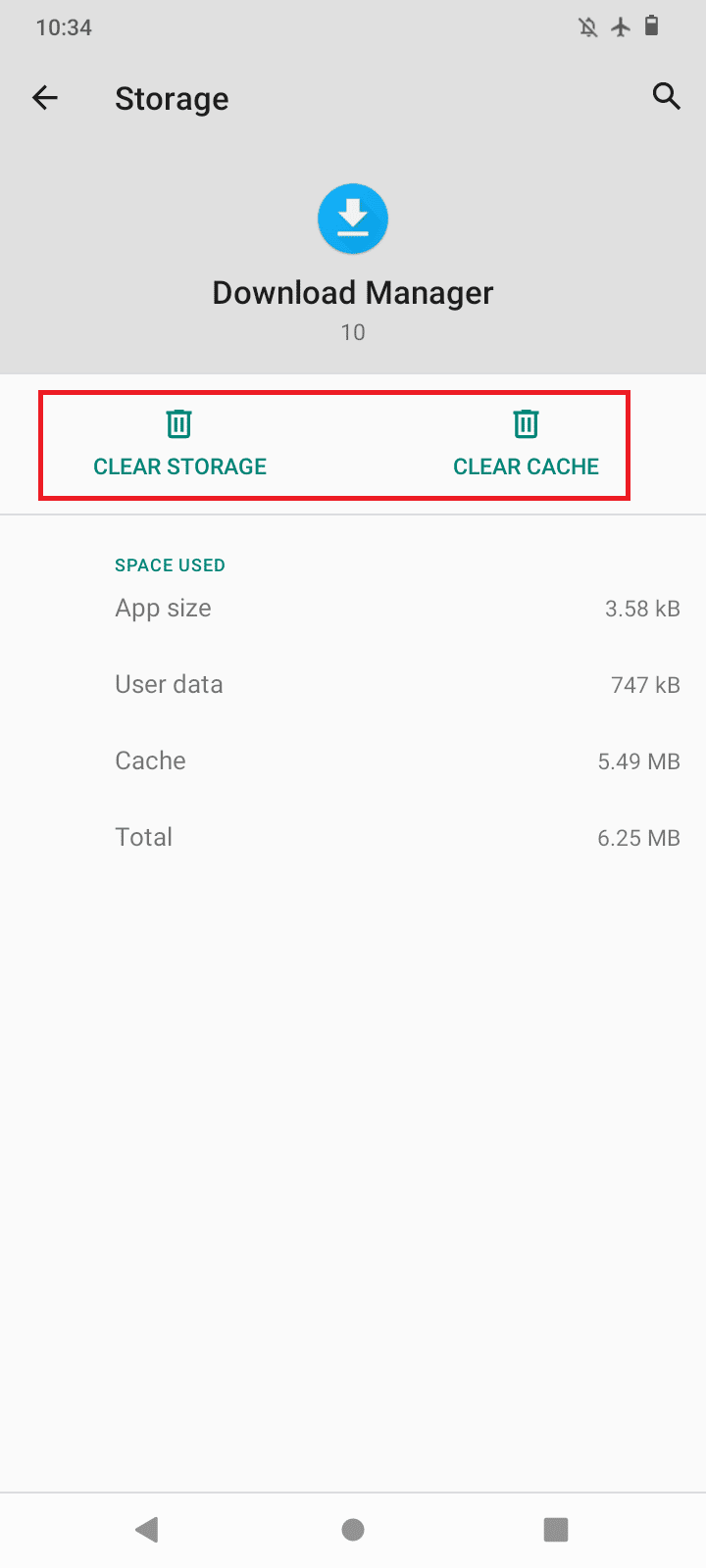
8. 最後,返回並點擊Force Stop 。
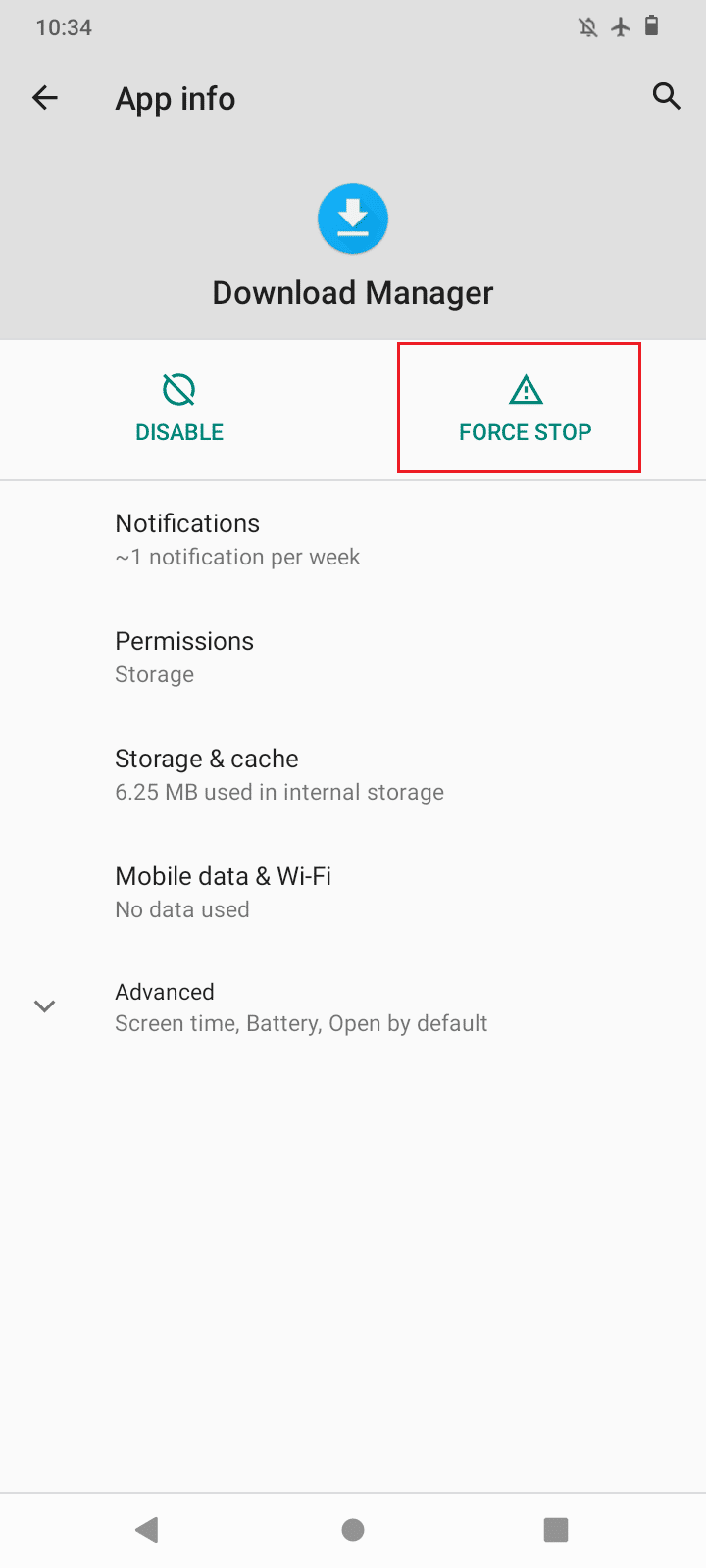
9. 對應用頁面上的Google Playstore 、 Google Chrome 、 Google PlayStore和Google Play Services執行上述相同步驟。
方法 10:刷新數據同步設置
數據同步是一項在下載時監控數據的功能。 有時數據同步可能會損壞,這可能會導致下載出現問題,因此建議刷新數據同步。 按照以下步驟刷新數據同步。
1. 打開安卓設備設置。
2. 現在,向下滾動並點擊Accounts 。
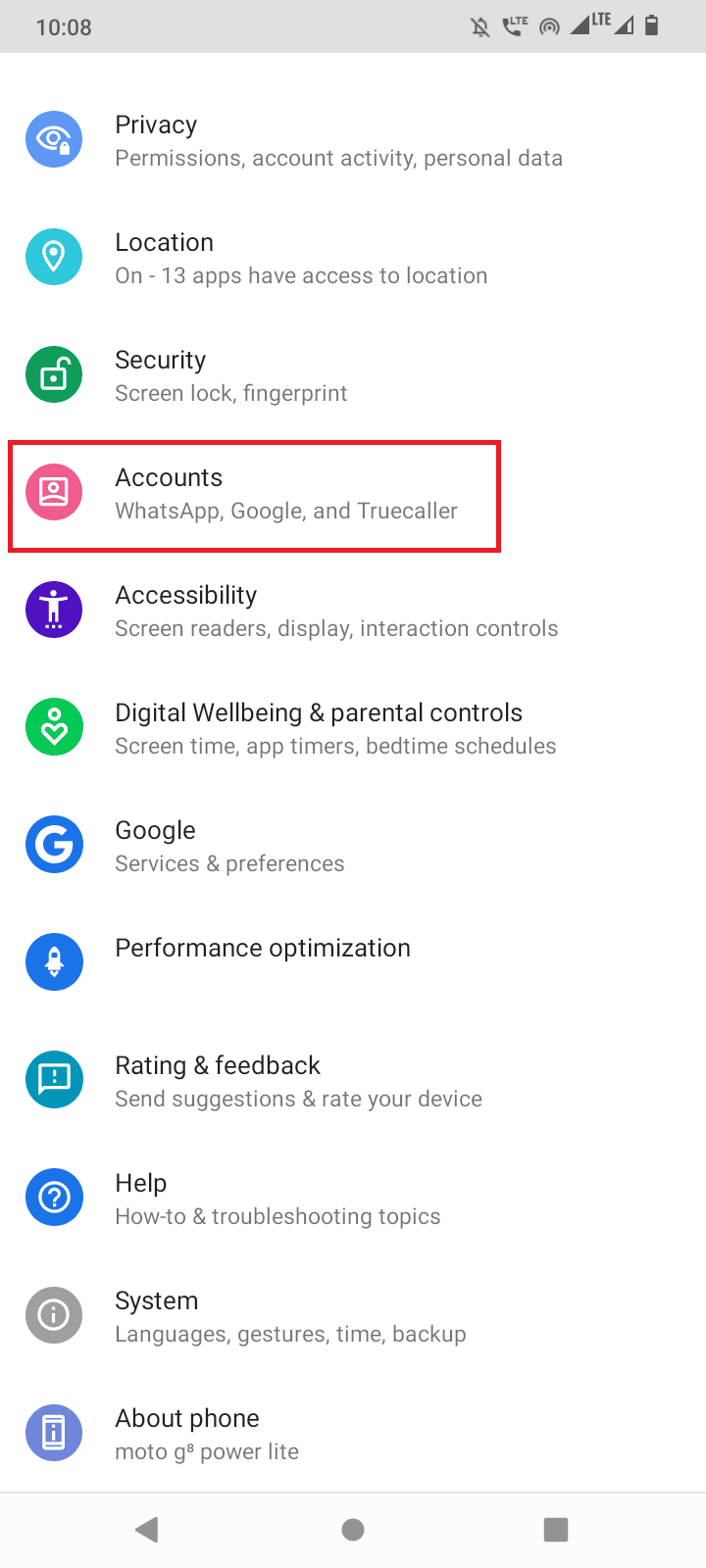
3. 現在,點擊您當前使用的帳戶。
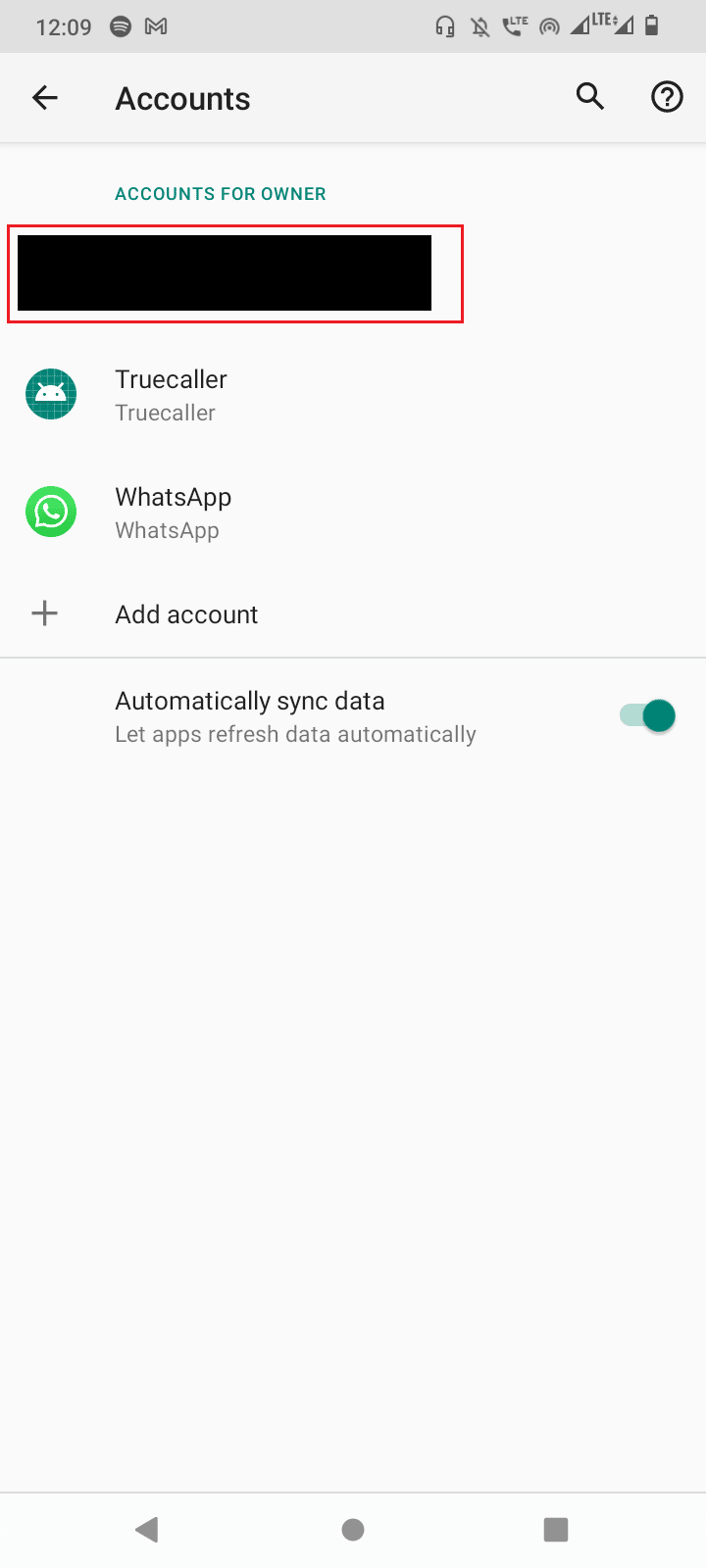
4. 點擊帳戶同步。
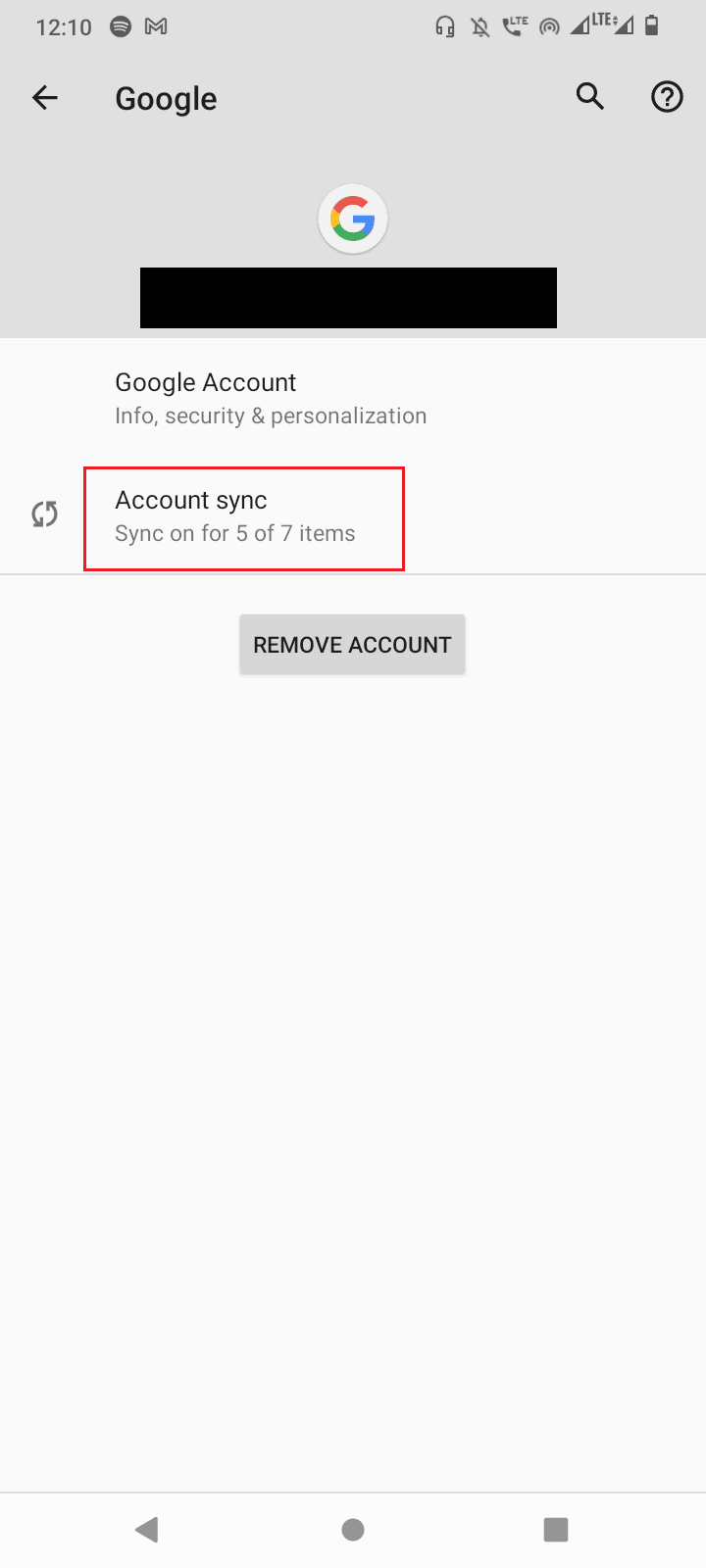
5. 現在,點擊更多(三個點)。
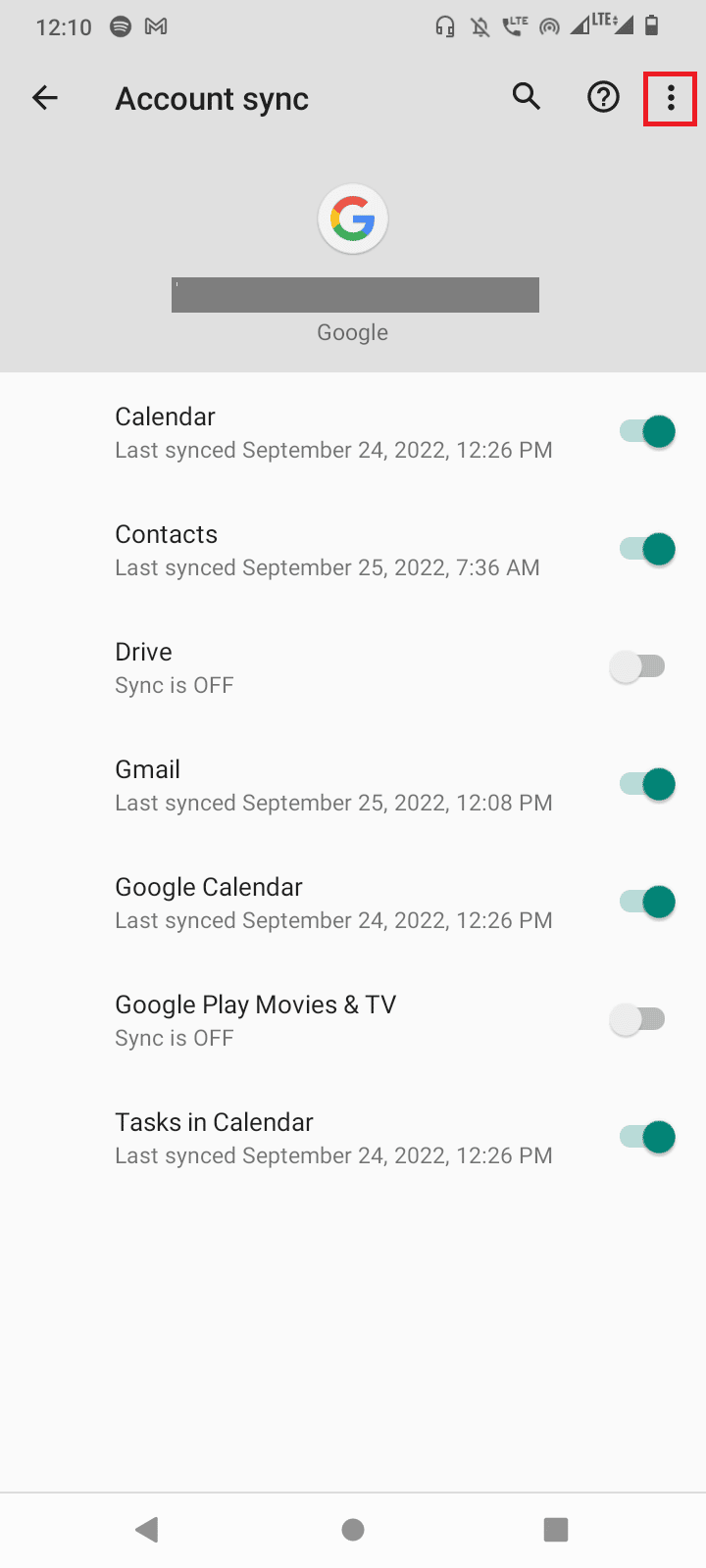
6. 點擊立即同步。
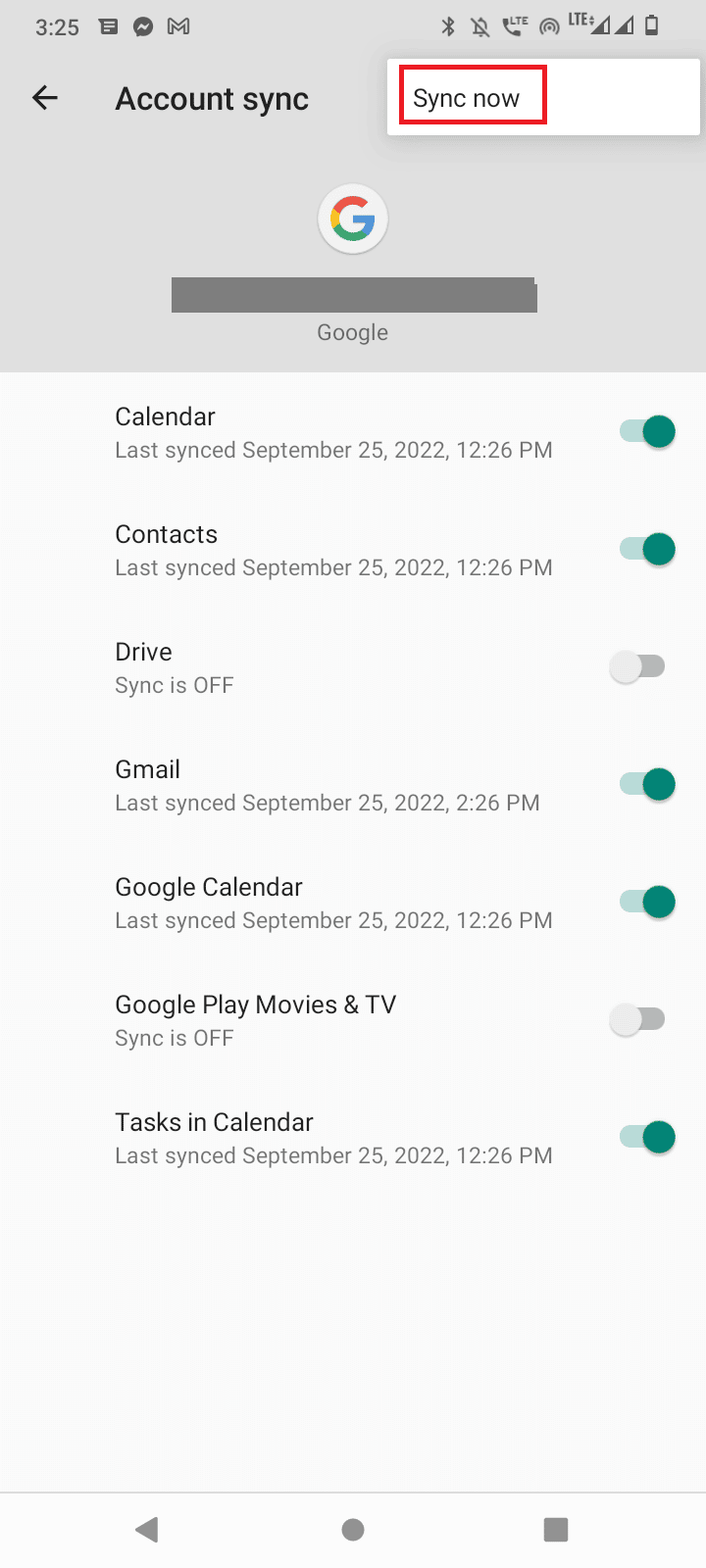
方法 11:更新固件
Android系統需要經常更新才能正常工作。 如果未安裝任何更新,則可能導致當前無法下載 android 錯誤。 如果您延遲了 Android 更新,則需要下載更新。
注意:在更新手機之前,請務必確保您有足夠的電池電量,因為這可能需要一定的時間。
1. 進入系統設置。
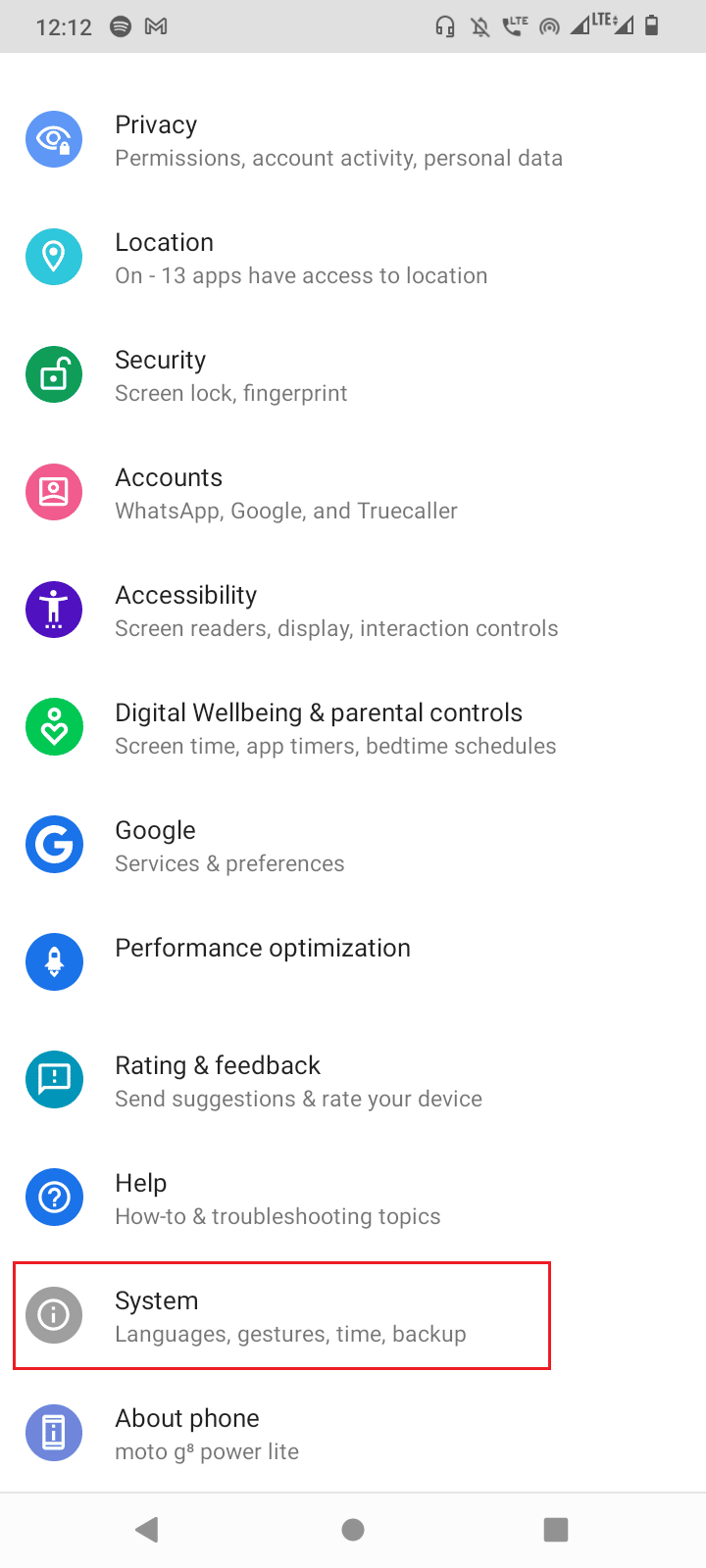
2. 現在,點擊系統更新並更新您的設備。
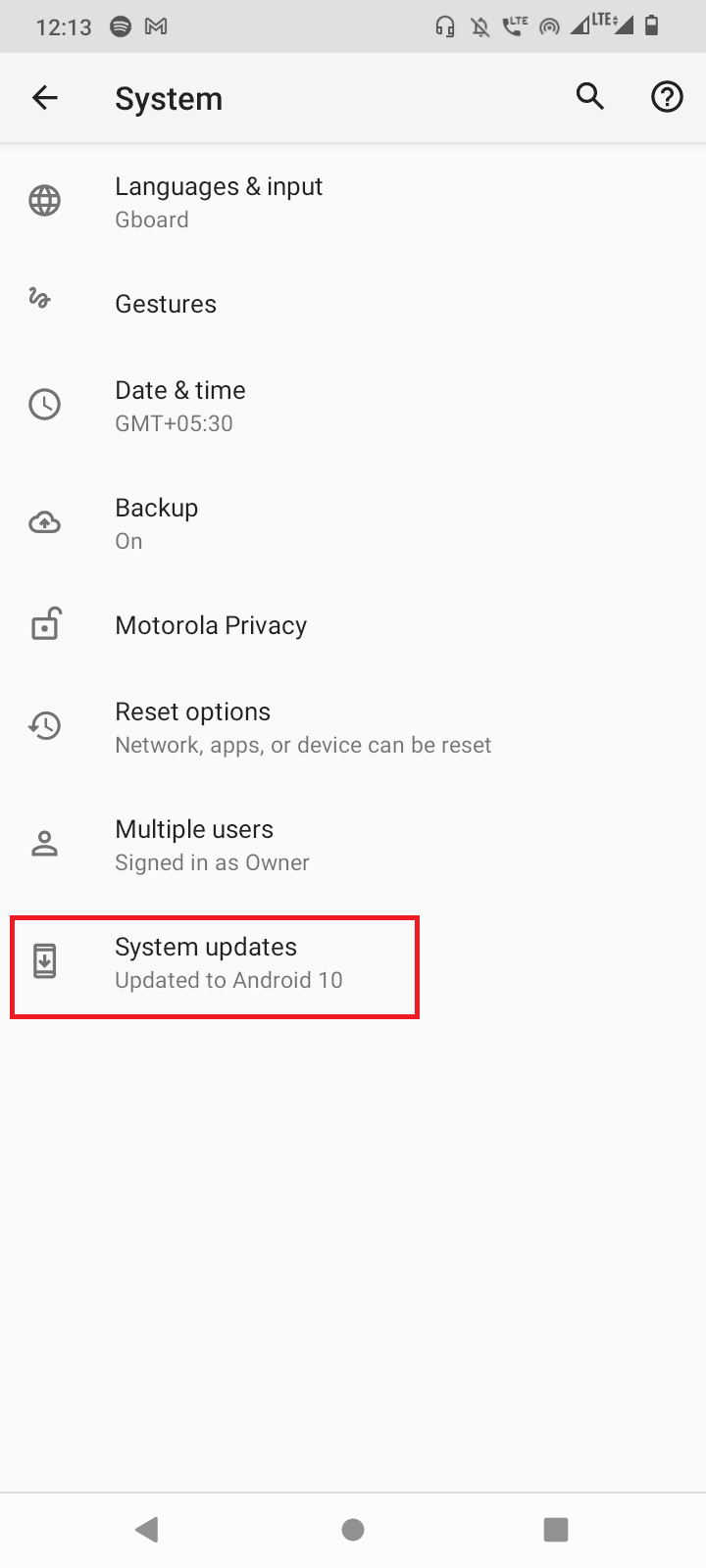
安裝更新後,您的設備將自動重啟。
方法 12:恢復出廠設置
如果上述解決方案都不適合您,那麼您可以嘗試為您的設備恢復出廠設置,看看它是否能解決問題。
注意:在出廠重置 Android 之前,您必須備份所有數據。 如果您不知道如何備份您的 Android,請按照我們的指南備份您的 Android 手機數據。
要將您的手機恢復出廠設置,請閱讀並實施我們的指南如何硬重置任何 Android 設備中的步驟。
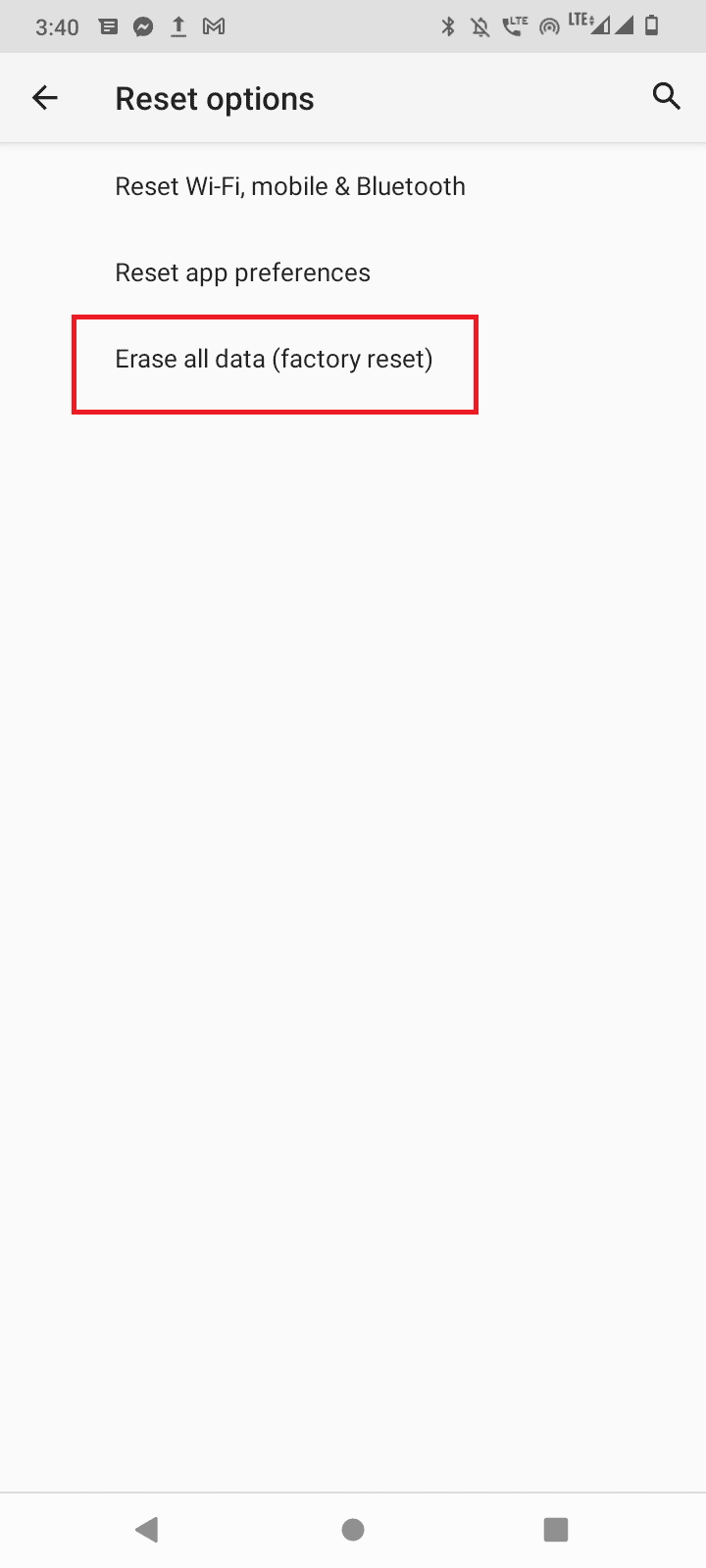
常見問題 (FAQ)
Q1。 為什麼我的 Android 手機上的下載會導致錯誤?
答。 發生此錯誤可能存在一些基本問題。 其中一些是互聯網連接問題和存儲問題,要了解更多信息,請閱讀上面的指南。
Q2。 清除下載管理器的緩存或數據會導致問題嗎?
答。 不,清除應用程序的緩存和數據不會導致任何問題,因為緩存是 Android 用來更快地訪問應用程序或服務的臨時文件。 刪除應用緩存和數據是安全的。 當您再次使用該應用程序時,它將創建一組新的數據和緩存。
推薦的:
- 如何解決 Windows 10 中的 Dropbox com 錯誤 413
- 修復無法向許多未發送的多媒體消息發送消息的 8 種方法
- 修復從服務器 RPC 檢索信息的錯誤
- 如何下載您所在國家/地區不可用的 Android 應用程序
我們希望上面關於如何修復當前無法下載 Android的文章對您有所幫助,並且您能夠解決該問題,請讓我們知道哪種方法適合您,也不要忘記對下面的文章發表評論.
